Page 1

Gebruikershandleiding
v1.0
2021.06
Page 2

Zoeken naar trefwoorden
Zoek naar trefwoorden, zoals ‘batterij’ en ‘installeren’, om een onderwerp te vinden. Als u
Adobe Acrobat Reader gebruikt om dit document te openen, druk dan op Ctrl+F (Windows) of
Command+F (Mac) om een trefwoord in te vullen en een zoekopdracht te starten.
Naar een onderwerp navigeren
Bekijk de volledige lijst van onderwerpen in de inhoudsopgave. Klik op een onderwerp om naar dat
gedeelte te navigeren.
Dit document afdrukken
Dit document ondersteunt afdrukken met hoge resolutie.
Page 3

Het gebruik van deze handleiding
Verklaring van de symbolen
Waarschuwing Belangrijk Hints en tips Verwijzing
Lees eerst het volgende voordat u aan de slag gaat
Lees de volgende documenten voordat u aan de slag gaat met de DJI
1. Disclaimer en veiligheidsrichtlijnen
2. Snelstartgids
3. Gebruikershandleiding
Het wordt aanbevolen om ook alle instructievideo's op de officiële DJI-website te bekijken en de
disclaimer en veiligheidsrichtlijnen te lezen voordat u aan de slag gaat. Bereid u voor op uw eerste vlucht
door de snelstartgids door te nemen en deze gebruikershandleiding voor meer informatie te raadplegen.
Instructievideo’s
Ga naar het onderstaande adres of scan de QR-code om de instructievideo's over de Air
2S te bekijken, waarin u kunt zien hoe u de DJI Air 2S veilig kunt gebruiken:
http://www.dji.com/mavic-air-2/video
Download de DJI Fly-app
Zorg ervoor dat u DJI Fly tijdens de vlucht gebruikt. Scan de QR-code aan de rechterkant
om de nieuwste versie te downloaden.
De Android-versie van DJI Fly is compatibel met Android v6.0 en later. De iOS-versie van
DJI Fly is compatibel met iOS v11.0 en later.
TM
Air 2S:
* Voor meer veiligheid is het vliegen beperkt tot een hoogte van 30 meter en een actieradius van 50 meter wan-
neer de drone tijdens het vliegen niet gekoppeld is met of aangemeld is bij de app. Dit geldt voor DJI Fly en
alle apps die compatibel zijn met de DJI-drone.
Download DJI Assistant 2 (Consumentendrones)
Download DJI Assistant 2 (Consumentendrones) op http://www.dji.com/air-2s/downloads.
De bedrijfstemperatuur van dit product is 0 °C tot 40 °C. Het voldoet niet aan de standaard
bedrijfstemperatuur voor militaire toepassingen (-55 °C tot 125 °C), die vereist is om een grotere
diversiteit aan omgevingsvariabelen te doorstaan. Gebruik het product op de juiste manier en
alleen voor toepassingen die voldoen aan de vereisten die binnen die klasse voor het bereik van de
bedrijfstemperatuur gelden.
2021 DJI. Alle rechten voorbehouden.
2
©
Page 4

Inhoud
Het gebruik van deze handleiding
Verklaring van de symbolen
Lees eerst het volgende voordat u aan de slag gaat
Instructievideo’s
Download de DJI Fly-app
Download DJI Assistant 2 (Consumentendrones)
Kenmerken van het product
Inleiding
Voorbereiding van de drone
Voorbereiding van de afstandsbediening
Schematische weergave van de drone
Schematische weergave van de afstandsbediening
Activeren van de DJI Air 2S
Drone
Vliegstanden
Statuslampjes van de drone
Terug naar thuisbasis
Zichtsystemen en infrarooddetectiesysteem
Intelligent Flight Mode
Advanced Pilot Assistance Systems 4.0
Vluchtrecorder
Propellers
Intelligent Flight Battery
Gimbal en camera
2
2
2
2
2
2
6
6
6
7
8
9
9
11
11
12
13
16
19
25
26
26
27
31
Afstandsbediening
Kenmerken van de afstandsbediening
Het gebruik van de afstandsbediening
Koppelen van de afstandsbediening
DJI Fly-app
Beginscherm
Cameraweergave
2021 DJI. Alle rechten voorbehouden.
©
34
34
34
37
40
40
41
3
Page 5

Vliegen
Vereisten ten aanzien van de vliegomgeving
Vliegbeperkingen en GEO-zones
Checklist ter voorbereiding van de vlucht
Automatisch opstijgen/landen
De motoren starten/stoppen
Vliegtest
46
46
46
47
48
48
49
Bijlage
Technische gegevens
Firmware-update
Informatie klantenservice 55
51
51
54
2021 DJI. Alle rechten voorbehouden.
4
©
Page 6

Kenmerken van
het product
In dit gedeelte wordt de DJI Air 2S
geïntroduceerd en krijgt u een overzicht
van de onderdelen van de drone en de
afstandsbediening.
2021 DJI. Alle rechten voorbehouden.
©
5
Page 7

Kenmerken van het product
Inleiding
De DJI Air 2S heeft zowel een infrarooddetectiesysteem als voorwaartse, achterwaartse en neerwaartse
zichtsystemen, waardoor zweven, binnen- en buitenvliegen en automatische terugkeer naar de
thuisbasis mogelijk zijn. De drone heeft een maximale vliegsnelheid van 68,4 km/u en een maximale
vliegtijd van ongeveer 31 minuten.
De afstandsbediening geeft de videotransmissie van de drone naar DJI Fly weer op een mobiel apparaat
en de drone en camera zijn eenvoudig te bedienen met de ingebouwde knoppen. De maximale
bedrijfstijd van de afstandsbediening is ongeveer zes uur.
Belangrijkste functies
Intelligente vluchtmodi: Met ActiveTrack 4.0, Spotlight 2.0 en Point of Interest 3.0 volgt of vliegt de
drone automatisch rond een onderwerp terwijl het obstakels op zijn pad waarneemt. De gebruiker kan
zich concentreren op het bedienen van de drone terwijl het Advanced Pilot Assistance System 4.0 de
drone in staat stelt obstakels te vermijden.
Geavanceerde opnamemodi: Maak moeiteloos gecompliceerde opnamen met functies zoals
MasterShots, Hyperlapse en QuickShots. Met slechts een paar tikken stijgt de drone op om op te
nemen volgens het vooraf ingestelde pad en automatisch een professionele standaardvideo genereren.
Gimbal en camera: De DJI Air 2S maakt gebruik van een 1-inch CMOS-sensorcamera die foto's van 20MP en
5,4K 30 bps, 4K 60 bps en 1080p120 bps video kan maken. 10-bits D-Log M video wordt ook ondersteund,
waardoor het voor gebruikers gemakkelijker wordt om kleuren aan te passen tijdens het bewerken.
Videotransmissie: De DJI Air 2S beschikt over vier ingebouwde antennes en DJI's langeafstandstransmissie
O3 (OCUSYNCTM 3.0) technologie, die een maximaal transmissiebereik van 12 km en een videokwaliteit tot
1080p biedt van de drone naar de DJI Fly-app op een mobiel apparaat. De afstandsbediening werkt op zowel 2,4
GHz als 5,8 GHz en kan automatisch zonder enige vertraging het beste transmissiekanaal selecteren.
De maximale vliegtijd werd getest in een windvrije omgeving tijdens een vlucht met een constante
snelheid van 19,4 km/u en de maximale vliegsnelheid werd getest op zeeniveau zonder wind. Deze
waarden zijn alleen ter referentie.
De afstandsbediening bereikt de maximale overdrachtsafstand (FCC) in een grote open ruimte
zonder elektromagnetische interferentie op een hoogte van circa 120 meter. De maximale
transmissieafstand heeft betrekking op de maximale afstand waarop de drone nog kan verzenden
en ontvangen. Het verwijst niet naar de maximale afstand die de drone in één enkele vlucht kan
vliegen. De maximale vliegtijd werd getest in een laboratoriumomgeving en zonder het opladen van
het mobiele apparaat. Deze waarde is alleen ter referentie.
5,8 GHz wordt in sommige regio’s niet ondersteund. Houd u aan de lokale wet- en regelgeving.
Voorbereiding van de drone
In de fabriek worden alle armen voorafgaand aan het verpakken van de drone ingeklapt. Volg
onderstaande stappen om de drone uit te klappen.
1. Verwijder de gimbalbescherming van de camera.
2. Klap de voorste armen en propellers uit voordat u de achterste armen uitklapt.
2021 DJI. Alle rechten voorbehouden.
6
©
Page 8

DJI Air 2S Gebruikershandleiding
Bevestig de glimbalbescherming wanneer deze niet in gebruik is.
3. Bevestig de wit gemarkeerde propellers aan de motoren met witte markeringen. Druk de propeller
naar beneden op de motoren en draai totdat deze vastzit. Bevestig de andere propellers aan de
ongemarkeerde motoren. Klap alle propellerbladen open.
B
A
1
2
BA
4. Alle Intelligent Flight-batterijen worden voor verzending in de slaapstand gezet om de veiligheid te
garanderen. Gebruik de meegeleverde lader om de Intelligent Flight Battery voor de eerste keer op
te laden en te activeren. Het duurt ongeveer 1 uur en 35 minuten om een Intelligent Flight Battery
volledig op te laden.
Vouw de voorste armen en propellers uit voordat u de achterste armen uitvouwt.
Zorg dat de gimbalbescherming verwijderd is en alle armen en propellers uitgeklapt zijn voordat u de
drone inschakelt. Anders kan dit de zelfdiagnose van de drone beïnvloeden.
Voorbereiding van de afstandsbediening
1. Verwijder de joysticks uit de opslagsleuven daarvoor op de afstandsbediening en schroef ze op hun
plek.
2. Trek de houder van het mobiele apparaat eruit. Kies een geschikte afstandsbedieningskabel op basis
van het type mobiele apparaat. In de verpakking vindt u een kabel met een Lightning-connector, een
Micro-USB-kabel en een USB-C-kabel. Sluit het uiteinde van de kabel met het telefoonlogo aan op
uw mobiele apparaat. Zorg ervoor dat het mobiele apparaat is beveiligd.
2
1
2021 DJI. Alle rechten voorbehouden.
©
7
Page 9
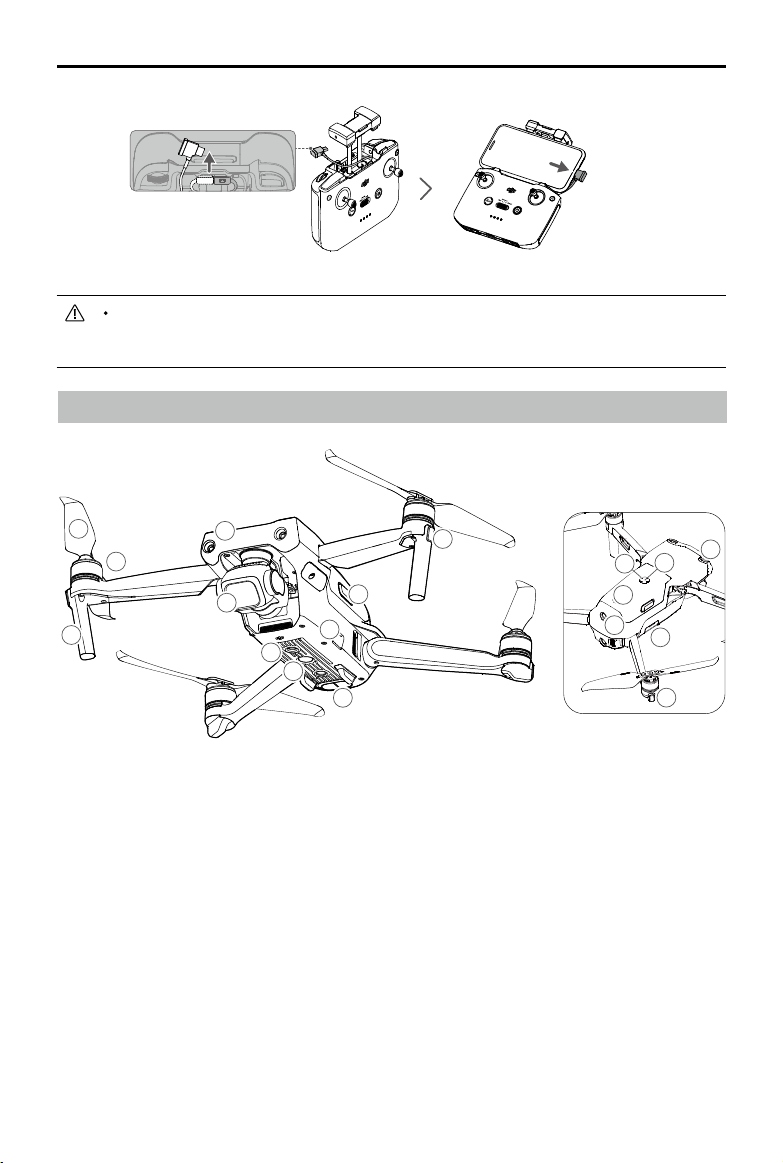
DJI Air 2S Gebruikershandleiding
13
14
15
16
17
12
18
2
1
Als er een melding verschijnt met betrekking tot de USB-aansluiting wanneer u een mobiel Androidapparaat gebruikt, selecteer dan de optie om alleen op te laden. Anders kan het zijn dat er geen
verbinding tot stand komt.
Schematische weergave van de drone
2
3
4
1
5
6
7
1. Voorwaarts zichtsysteem
2. Propellers
3. Motoren
4. Landingsgestel (ingebouwde antennes)
5. Gimbal en camera
6. Neerwaarts zichtsysteem
7. Extra bodemverlichting
8. infrarooddetectiesysteem
9. USB-C-poort
11
10
9
8
10. Batterij-aansluitingen
11. Ledlampjes voorzijde
12. Statuslampjes van de drone
13. Achterwaarts zichtsysteem
14. Intelligent Flight Battery
15. Ledlampjes voor batterijniveau
16. Aan-/uitknop
17. micro-SD kaartgleuf
18. Opwaarts zichtsysteem
2021 DJI. Alle rechten voorbehouden.
8
©
Page 10

DJI Air 2S Gebruikershandleiding
Schematische weergave van de afstandsbediening
10
6
5
2
3
4
11
12
9
8
7
1
1. Aan-/uitknop
Druk eenmaal om het huidige batterijniveau te
controleren. Druk eenmaal, druk vervolgens
opnieuw, en houd ingedrukt om de
afstandsbediening in of uit te schakelen.
2. Vliegstandschakelaar
Schakel tussen de Sport-, Normale en Cinestand.
3. Knop voor Vliegpauze/Terug naar thuisbasis
(RTH)
Druk eenmaal om de drone te laten remmen
en op zijn plaats te laten stilhangen (alleen
wanneer GNNS of zichtsystemen beschikbaar
zijn). Druk op de knop en houd de knop
ingedrukt om RTH te starten. De drone keert
terug naar de laatst geregistreerde thuisbasis.
Druk nogmaals om RTH te annuleren.
4. Ledlampjes voor batterijniveau
Toont het batterijniveau van de afstandsbediening.
5. Joysticks
Gebruik de joysticks om de bewegingen van de
drone te besturen. Stel de vluchtregelingsstand
in DJI Fly in. De afneembare joysticks zijn
gemakkelijk op te bergen.
6. Aanpasbare knop
Druk eenmaal om het extra bodemlicht in of
uit te schakelen. Druk tweemaal om de gimbal
opnieuw te centreren of kantel de gimbal naar
beneden (standaardinstellingen). De knop kan
worden ingesteld in DJI Fly.
13
15
14
7. Wisselen foto/video
Eenmaal indrukken om te schakelen tussen de
foto- en videostand.
8. Kenmerken van de afstandsbedieningskabel
Sluit aan op een mobiel apparaat om video
te koppelen via de kabel van de afstandsbediening. Selecteer de kabel die bij het
mobiele apparaat hoort.
9. Houder mobiel apparaat
Dient om het mobiele apparaat stevig vast op
de afstandsbediening te klemmen.
10. Antennes
Voor het verzenden van het draadloze
besturingssignaal en videosignaal naar de
drone.
11. USB-C-poort
Voor het opladen en aansluiten van de
afstandsbediening op de computer.
12. Opbergsleuf voor joysticks
Voor het opbergen van de joysticks.
13. Gimbalwiel
Bedient de kantelhoek van de camera.
Houd de aanpasbare knop ingedrukt om het
gimbalwieltje te gebruiken om de zoom in de
videomodus af te stellen.
14. Sluiter-/opnameknop
Eenmaal indrukken om foto’s te maken of om
een opname te starten of te stoppen.
15. Sleuf voor mobiel apparaat
Wordt gebruikt om het mobiele apparaat te
beveiligen.
Activeren van de DJI Air 2S
De DJI Air 2S moet vóór het eerste gebruik worden geactiveerd. Volg na het inschakelen van de
drone en de afstandsbediening de instructies op het scherm om DJI Air 2S met behulp van DJI Fly te
activeren. Voor het activeren van het product is een internetverbinding vereist.
2021 DJI. Alle rechten voorbehouden.
©
9
Page 11

Drone
De Air 2S bevat een vluchtcontroller,
video-downlinksysteem, zichtsystemen,
infrarooddetectiesysteem,
voortstuwingssysteem en een Intelligent
Flight Battery.
2021 DJI. Alle rechten voorbehouden.
10
©
Page 12

Drone
De Air 2S bevat een vluchtcontroller, video-downlinksysteem, zichtsystemen, infrarooddetectiesysteem,
voortstuwingssysteem en een Intelligent Flight Battery.
Vliegstanden
De Air 2S heeft drie vliegstanden, plus een vierde vliegstand waarnaar de drone in bepaalde
scenario’s overschakelt. De vliegstanden kunnen worden gewisseld via de vliegstandschakelaar op de
afstandsbediening.
Normale stand: De drone maakt gebruik van GNNS en voorwaartse, achterwaartse en neerwaartse
zichtsystemen en het infrarooddetectiesysteem om zichzelf te lokaliseren en te stabiliseren. Wanneer het
GNNS-signaal sterk is, gebruikt de drone GNSS om zichzelf te lokaliseren en te stabiliseren. Wanneer
de GNNS zwak is maar de lichtomstandigheden en andere omgevingsomstandigheden voldoende
zijn, gebruikt de drone de zichtsystemen om zichzelf te lokaliseren en te stabiliseren. Wanneer de
voorwaartse, achterwaartse en neerwaartse zichtsystemen zijn ingeschakeld en de lichtomstandigheden
voldoende zijn, dan is de maximale vlieghoogtehoek 35° en de maximale vliegsnelheid 15 m/s.
Sportstand: In de Sport-stand gebruikt de drone GNNS voor positionering en de reacties van de drone
zijn geoptimaliseerd voor wendbaarheid en snelheid, waardoor het beter reageert op bewegingen
van de joystick. De maximale vliegsnelheid is 19 m/s. Obstakelwaarneming is uitgeschakeld in de
Sportstand.
Cine-modus: De Cine-modus is gebaseerd op de normale modus en de vliegsnelheid is beperkt,
waardoor de drone stabieler is tijdens het fotograferen.
De drone schakelt automatisch naar de Attitude-stand (ATTI) wanneer de zichtsystemen niet
beschikbaar of uitgeschakeld zijn en het GNNS-signaal zwak is of het kompas storing ondervindt.
In de hoogtestand (ATTI) wordt de drone mogelijk gemakkelijker beïnvloed door zijn omgeving.
Omgevingsfactoren, zoals wind, kunnen leiden tot horizontale kanteling, waardoor gevaarlijke situaties
kunnen ontstaan, vooral wanneer in krappe ruimtes wordt gevlogen.
De voorwaartse, achterwaartse en naar boven gerichte zichtsystemen zijn in de Sport-stand
uitgeschakeld, wat betekent dat de drone obstakels op zijn route niet automatisch kan detecteren.
De maximale snelheid en de remafstand van de drone zijn aanzienlijk hoger en groter in de Sportstand. Onder windloze omstandigheden is een minimale remafstand van 30 meter vereist.
Er is een minimale remafstand van 10 m vereist in windstille omstandigheden tijdens het opstijgen en
dalen van het vliegtuig.
De respons van de drone neemt in de Sport-stand aanzienlijk toe, wat betekent dat een kleine
beweging van de joystick op de afstandsbediening zich vertaalt in een grote reisafstand van de
drone. Zorg ervoor dat u toereikende manoeuvreerruimte houdt tijdens het vliegen.
2021 DJI. Alle rechten voorbehouden.
©
11
Page 13

DJI Air 2S Gebruikershandleiding
Statuslampjes van de drone
DJI Air 2S heeft ledlampjes aan de voorkant en statuslampjes voor de drone.
Ledlampje voorzijde
Ledlampje voorzijde
Statuslampje van de drone
Statuslampje van de drone
Wanneer het vliegtuig is ingeschakeld, maar de motoren niet draaien, branden de voorste leds continu
groen om de oriëntatie van het vliegtuig aan te geven. Wanneer het vliegtuig is ingeschakeld maar de
motoren niet draaien, geven de vliegtuigstatusindicatoren de status van het vluchtregelsysteem weer.
Raadpleeg de onderstaande tabel voor meer informatie over de statuslampjes van de drone.
Nadat de motor is gestart, knipperen de voorste leds groen en de vliegtuigstatusindicatoren afwisselend
rood en groen.
Statusaanduidingen van de drone
Kleur Actie Status van de drone
Normale statussen
Afwisselend rood,
groen en geel
×4
×2
Geel Knippert vier keer Opwarmen
Groen Knippert langzaam GNSS ingeschakeld
Groen
Geel Knippert langzaam GEEN GNSS- of zichtsystemen
Waarschuwingsstatussen
——
Geel Knippert snel
Rood Knippert langzaam Laag batterijniveau
Rood Knippert snel Batterij bijna leeg, kritiek
Rood Knippert IMU-fout
Rood Continu Kritieke fout
Afwisselend rood
en geel
Knippert
Knippert regelmatig
tweemaal
Knippert snel Kalibratie van kompas vereist
Zelfdiagnosetests inschakelen en
uitvoeren
Zichtsystemen ingeschakeld
Signaal met afstandsbediening
verloren
2021 DJI. Alle rechten voorbehouden.
12
©
Page 14

DJI Air 2S Gebruikershandleiding
Terug naar thuisbasis
Return to Home (RTH) brengt het vliegtuig terug naar de laatst geregistreerde thuisbasis wanneer
het positioneringssysteem normaal functioneert. Er zijn drie soorten RTH: Smart RTH, RTH bij laag
batterijniveau, en uitvalbeveiligde RTH. De drone vliegt automatisch terug naar de thuisbasis en landt
wanneer Smart RTH wordt gestart, de drone op Low Battery RTH komt, of het video link signaal tijdens
de vlucht verloren gaat.
Omschrijving
Thuisbasis
GNSS
10
De standaard thuisbasis is de eerste locatie waar de drone sterke of matig
sterke GNNS-signalen heeft ontvangen en het pictogram wit is. De thuisbasis
kan voor het opstijgen worden geactualiseerd, zolang het vliegtuig een
sterk tot matig sterk GNSS ontvangt. Als het GNSS-signaal zwak is, kan de
thuisbasis niet worden geactualiseerd.
Smart RTH
Als het GNNS-signaal voldoende is, kan Smart RTH worden gebruikt om de drone naar de thuisbasis
te laten terugkeren. U activeert Smart RTH door in DJI Fly op te tikken of door de RTH-knop op de
afstandsbediening ingedrukt te houden tot u een piepsignaal hoort. U verlaat Smart RTH door te tikken
op in DJI Fly of door de RTH-knop op de afstandsbediening in te drukken.
Smart RTH omvat Straight Line RTH (in rechte lijn naar thuisbasis) en Power Saving RTH
(stroombesparing terug naar thuisbasis).
Straight Line RTH-procedure:
1. De thuisbasis wordt geregistreerd.
2. Smart RTH is geactiveerd.
3. a. Als de drone zich verder dan 50 m van de thuisbasis bevindt wanneer de RTH-procedure begint,
past de drone zijn oriëntatie aan, stijgt naar de vooraf ingestelde RTH-hoogte en vliegt vervolgens
naar de thuisbasis. Als de huidige hoogte hoger is dan de RTH-hoogte, vliegt de drone op de
huidige hoogte naar de thuisbasis.
b. Als de drone zich op een afstand van 5 m tot 50 m van de thuisbasis bevindt wanneer de RTH-
procedure begint, past de drone zijn oriëntatie aan en vliegt op de huidige hoogte naar de
thuisbasis.
c. Als de drone minder dan 5 meter van de thuisbasis is verwijderd wanneer de RTH-procedure
begint, landt de drone onmiddellijk.
4. Na het bereiken van de thuisbasis landt de drone en stoppen de motoren.
Als de RTH wordt geactiveerd via DJI Fly en de drone zich verder dan 5 m van de thuisbasis bevindt,
verschijnt er in de app een melding voor gebruikers om een landingsoptie te selecteren.
Batterijbesparende RTH-procedure:
Tijdens Straight Line RTH, als de afstand langer is dan 480 m en de hoogte meer is dan 90 m boven de
RTH-hoogte en meer dan 290 m boven de opstijghoogte, verschijnt er een melding in DJI Fly waarin
de gebruiker wordt gevraagd of hij Power Saving RTH wil invoeren. Na het invoeren van Power Saving
RTH, past het vliegtuig zich aan een hoek van 14° aan en vliegt naar het Home Point. De drone landt
wanneer het zich boven de thuisbasis bevindt en de motoren stoppen.
In de volgende scenario's verlaat het vliegtuig de energiebesparende RTH en gaat hij naar Straight Line
RTH:
2021 DJI. Alle rechten voorbehouden.
©
13
Page 15

DJI Air 2S Gebruikershandleiding
1. Als de pitchstick naar beneden wordt getrokken.
2. Als het signaal van de afstandsbediening wegvalt.
3. Als de zichtsystemen niet meer beschikbaar zijn.
Gebied waar Power Saving RTH wordt geactiveerd
De drone activeert Power Saving RTH
Dalen van de drone in
Power Saving RTH
RTH bij laag batterijniveau
De RTH bij laag batterijniveau wordt geactiveerd wanneer de capaciteit van de Intelligent Flight Battery
is gedaald tot een punt waarbij een veilige terugkeer van de drone in gevaar kan komen. Laat de drone
onmiddellijk terugkeren of landen wanneer hierom wordt gevraagd.
DJI Fly geeft een waarschuwing weer wanneer het batterijniveau laag is. De drone keert automatisch
terug naar de thuisbasis als na 10 seconden geen actie wordt ondernomen.
De gebruiker kan RTH afbreken door op de RTH-knop of de vliegpauzeknop op de afstandsbediening
te drukken. Als RTH wordt afgebroken na een waarschuwing voor laag batterijniveau, is de Intelligent
Flight Battery mogelijk niet voldoende geladen om de drone veilig te laten landen. Hierdoor kan de drone
neerstorten of zoekraken.
De drone landt automatisch als het huidige batterijniveau de drone alleen lang genoeg kan ondersteunen
om vanaf zijn huidige hoogte te dalen. Automatisch landen kan niet worden geannuleerd, maar de
afstandsbediening kan worden gebruikt om tijdens de landingsprocedure de richting van de drone te wijzigen.
Uitvalbeveiligde RTH
Als de thuisbasis met succes is geregistreerd en het kompas normaal functioneert, wordt de
uitvalbeveiligde RTH automatisch geactiveerd nadat het signaal vanaf de afstandsbediening langer dan
6 seconden weggevallen is. De drone vliegt 50 meter achterwaarts via de oorspronkelijke vliegroute en
gaat dan naar Straight Line RTH. Als de drone zich op minder dan 50 m van de thuisbasis bevindt als
het videosignaal wegvalt, vliegt hij op de huidige hoogte terug naar de thuisbasis.
Na 50 m vliegen:
1. Als de drone zich op minder dan 50 m van de thuisbasis bevindt, vliegt hij op de huidige hoogte
terug naar de thuisbasis.
2. Als de drone zich verder dan 50 m van de thuisbasis bevindt en de huidige hoogte hoger is dan de
vooraf ingestelde RTH-hoogte, vliegt hij op de huidige hoogte terug naar de thuisbasis.
3. Als de drone zich verder dan 50 m van de thuisbasis bevindt en de huidige hoogte lager is dan de
vooraf ingestelde RTH-hoogte, stijgt hij naar de vooraf ingestelde RTH-hoogte en vliegt hij vervolgens
terug naar de thuisbasis.
Vermijden van obstakels tijdens RTH
Wanneer de drone stijgt:
1. De drone remt wanneer aan de voorzijde een obstakel wordt waargenomen en vliegt achteruit totdat
een veilige afstand is bereikt voordat hij verder opstijgt.
2. De drone remt wanneer aan de achterzijde een obstakel wordt waargenomen en vliegt vooruit totdat
een veilige afstand is bereikt voordat hij verder opstijgt.
2021 DJI. Alle rechten voorbehouden.
14
©
Page 16

DJI Air 2S Gebruikershandleiding
3. De drone remt wanneer er aan de bovenzijde een obstakel wordt waargenomen en vliegt vooruit
totdat een veilige afstand is bereikt voordat hij verder opstijgt.
4. Er vindt geen actie plaats wanneer er onder de drone een obstakel wordt waargenomen.
Als de drone vooruit vliegt:
1. De drone remt wanneer aan de voorzijde een obstakel wordt waargenomen en vliegt achteruit naar
een veilige afstand. Hij stijgt op tot er geen obstakel meer wordt waargenomen en gaat nog eens
5 meter omhoog en vliegt dan verder vooruit.
2. Er vindt geen actie plaats wanneer er aan de achterzijde een obstakel wordt waargenomen.
3. Er vindt geen actie plaats wanneer er aan de bovenzijde een obstakel wordt waargenomen.
4. De drone remt wanneer er aan de onderzijde een obstakel wordt waargenomen en stijgt totdat er
geen obstakel meer wordt waargenomen voordat hij naar voren vliegt.
Tijdens RTH kunnen obstakels aan de zijkanten van de drone niet worden gedetecteerd of
vermeden.
Bij het opstijgen in RTH stopt de drone met opstijgen en verlaat RTH als de gasstick helemaal naar
beneden wordt getrokken. De drone kan worden bestuurd nadat de gasstick is losgelaten.
Wanneer u voorwaarts vliegt in RTH, remt de drone, blijft op zijn plaats zweven en verlaat RTH als
de pitchstick helemaal naar beneden wordt getrokken. De drone kan worden bestuurd nadat de
pitchstick is losgelaten.
Als de drone tijdens RTH de maximale hoogte bereikt terwijl deze stijgt, stopt de drone en keert deze
terug naar de thuisbasis op de huidige hoogte. Als de drone de maximale hoogte bereikt terwijl deze
opstijgt nadat hij obstakels voor zich heeft gedetecteerd, blijft de drone op zijn plaats zweven.
De drone kan wellicht niet normaal naar de thuisbasis terugkeren wanneer het GNNS-signaal zwak
of niet beschikbaar is. De drone kan in de ATTI-modus terechtkomen als het GNSS-signaal zwak
of niet beschikbaar wordt na het activeren van uitvalbeveiligde RTH. De drone zal een tijdje op zijn
plaats blijven zweven voor het landt.
Het is belangrijk om vóór elke vlucht een geschikte RTH-hoogte in te stellen. Start DJI Fly en stel
vervolgens de RTH-hoogte in. De standaard RTH-hoogte is 100 m.
De drone kan tijdens uitvalbeveiligde RTH geen obstakels vermijden als de voorwaartse en
achterwaartse zichtsystemen niet beschikbaar zijn.
Tijdens RTH kunnen de snelheid en de hoogte van de drone met de afstandsbediening of met DJI
Fly worden geregeld als het signaal van de afstandsbediening normaal is. De oriëntatie van de drone
en de vliegrichting kunnen echter niet worden bediend. De drone kan geen obstakels vermijden als
de pitchstick wordt gebruikt om te versnellen en een vliegsnelheid hoger is dan 15 m/s.
Als de drone tijdens RTH in een GEO-zone vliegt, blijft deze op zijn plaats zweven.
De drone kan mogelijk niet naar een thuisbasis terugkeren wanneer de windsnelheid te hoog is. Vlieg
daarom voorzichtig.
Landingsbescherming
Landingsbescherming wordt geactiveerd tijdens Smart RTH.
1. Tijdens landingsbescherming zal de drone automatisch een geschikte landingsplaats detecteren en
voorzichtig landen.
2. Als de grond ongeschikt wordt bevonden voor de landing, zal DJI Air 2S blijven zweven en wachten
op de bevestiging van de piloot.
3. Als de landingsbeveiliging niet operationeel is, geeft DJI Fly een landingsmelding weer wanneer de
drone tot onder de 0,5 meter daalt. Trek de gashendel omlaag of gebruik de schuif voor om de
drone automatisch te laten landing.
Landingsbeveiliging wordt geactiveerd tijdens RTH bij laag batterijniveau en uitvalbeveiligde RTH. De
2021 DJI. Alle rechten voorbehouden.
©
15
Page 17

DJI Air 2S Gebruikershandleiding
drone functioneert als volgt: Tijdens RTH bij laag batterijniveau en uitvalbeveiligde RTH hangt de drone
op 0,5 m boven de grond stil en wacht op bevestiging van de piloot om te landen. Trek de gashendel
een seconde omlaag of gebruik de schuif in de app om de drone automatisch te laten landen.
Landingsbescherming wordt geactiveerd en de drone voert de bovenstaande stappen uit.
Precisielanding
De drone scant automatisch en probeert tijdens RTH de onderstaande terreinkenmerken te koppelen.
Wanneer het huidige terrein overeenkomt met het terrein van de thuisbasis, landt de drone. Er verschijnt
een melding in DJI Fly als de koppeling van het terrein mislukt.
Tijdens precisielanding wordt landingsbescherming geactiveerd.
De goede werking van de precisielanding is afhankelijk van de volgende voorwaarden:
a. De thuisbasis moet bij het opstijgen worden vastgelegd en mag tijdens de vlucht niet worden
gewijzigd. Anders heeft de drone geen gegevens over de terreinkenmerken van de thuisbasis.
b. Tijdens de start moet de drone verticaal tot ten minste 7 m opstijgen alvorens horizontaal te
bewegen.
c. De terreinkenmerken van de thuisbasis moeten grotendeels ongewijzigd blijven.
d. De terreineigenschappen van de thuisbasis moeten voldoende onderscheidend zijn. Terreinen
zoals besneeuwde gebieden zijn niet geschikt.
e. De lichtomstandigheden mogen niet te licht of te donker zijn.
Tijdens een precisielanding zijn de volgende acties beschikbaar:
a. Druk de gashendel omlaag om de landing te versnellen.
b. Beweeg de joysticks in een willekeurige richting om de precisielanding te stoppen. Nadat de
joysticks zijn losgelaten landt de drone verticaal.
Zichtsystemen en infrarooddetectiesysteem
De DJI Air 2S is zowel met een infrarooddetectiesysteem als met voorwaartse, achterwaartse,
bovenwaartse en neerwaartse zichtsystemen uitgerust.
De voorwaartse, achterwaartse, bovenwaartse en neerwaartse zichtsystemen bestaan elk uit twee
camera’s en het infrarooddetectiesysteem bestaat uit twee 3D-infraroodmodules.
Het neerwaarts zichtsysteem en het infrarooddetectiesysteem helpen de drone om zijn huidige positie
te behouden, nauwkeuriger stil te hangen en om binnenshuis of in andere omgevingen waarin geen
GNNS-signaal beschikbaar is te vliegen.
Bovendien verbetert het extra bodemlicht aan de onderkant van de drone het zicht voor het neerwaartse
zichtsysteem bij weinig licht.
Voorwaarts zichtsysteem
Neerwaarts zichtsysteem
2021 DJI. Alle rechten voorbehouden.
16
©
infrarooddetectiesysteem
Neerwaarts zichtsysteem
Extra bodemverlichting
Achterwaarts zichtsysteem
Opwaarts zichtsysteem
Page 18
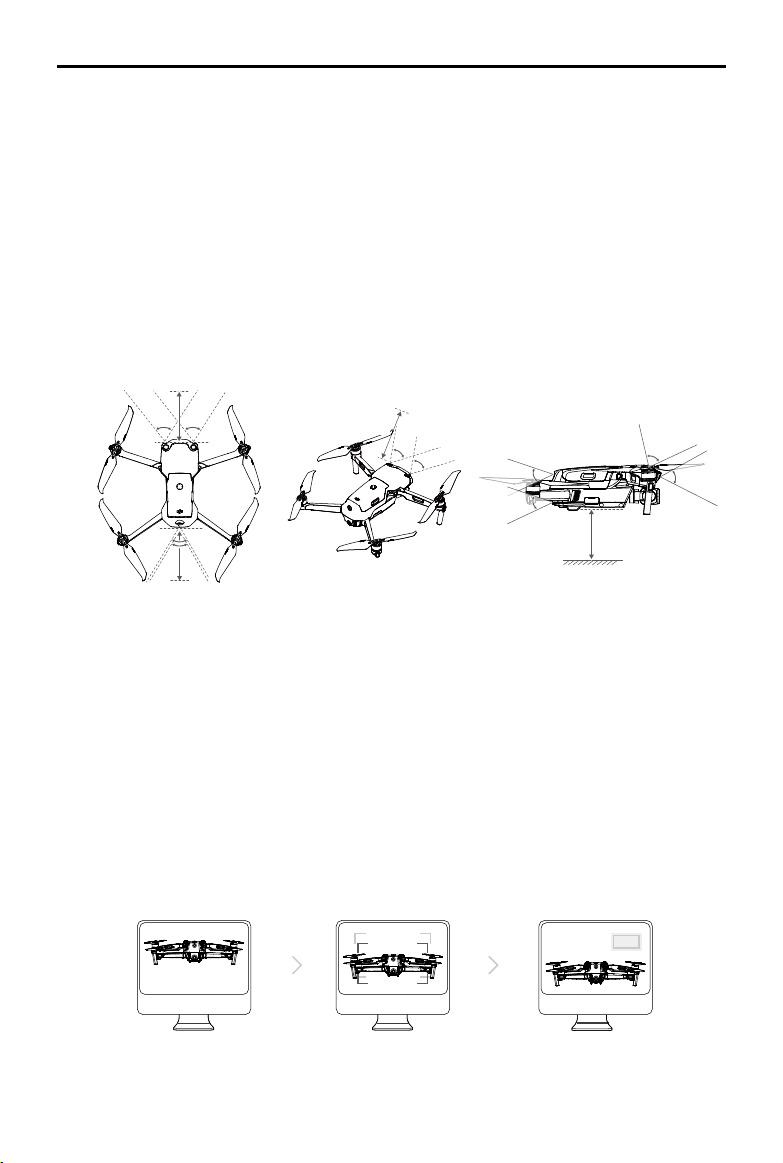
DJI Air 2S Gebruikershandleiding
Detectiebereik
Voorwaarts zichtsysteem
Detectiebereik: 0,38-23,8 m; FOV: 72° (horizontaal), 58° (verticaal)
Achterwaarts zichtsysteem
Detectiebereik: 0,37-23,4 m; FOV: 57° (horizontaal), 44° (verticaal)
Opwaarts zichtsysteem
Detectiebereik: 0,34-28,6 m; FOV: 63° (horizontaal), 78° (verticaal)
Neerwaarts zichtsysteem
Het neerwaartse zichtsysteem werkt het beste wanneer de drone zich op een hoogte van 0,5 tot 30 m
bevindt en het werkbereik 0,5 tot 60 m is.
0.38-23.8 m
72°
72°
57°
0.37-23.4 m
0.34-28.6 m
63°
63°
44°
44°
78°
58°
0.5-30 m
Camera’s van het zichtsysteem kalibreren
Automatische kalibratie
De camera’s van het zichtsysteem die op de drone zijn geïnstalleerd, zijn in de fabriek gekalibreerd. Als
er een afwijking wordt gedetecteerd met een camera van een zichtsysteem, voert de drone automatisch
een kalibratie uit en verschijnt er een melding in DJI Fly. Er is geen verdere actie vereist.
Geavanceerde kalibratie
Als de afwijking na de automatische kalibratie blijft bestaan, verschijnt er een melding in de app dat
geavanceerde kalibratie vereist is. De geavanceerde kalibratie moet worden gebruikt met DJI Assistant 2
(consumentendrones). Volg de onderstaande stappen om de camera van het voorwaartse zichtsysteem
te kalibreren en herhaal de stappen om de andere camera's van het zichtsysteem te kalibreren.
Richt de drone in de richting van het scherm.
1
2
Lijn de vakjes uit.
Richt en kantel de drone.
2021 DJI. Alle rechten voorbehouden.
©
3
17
Page 19

DJI Air 2S Gebruikershandleiding
Het gebruik van de zichtsystemen
Wanneer GNNS niet beschikbaar is, wordt het neerwaartse zichtsysteem ingeschakeld als het oppervlak
een duidelijke textuur heeft en er voldoende licht is. Het neerwaartse zichtsysteem werkt het best
wanneer de drone op een hoogte van 0,5 tot 30 meter vliegt.
Als de drone in de Normale stand of de Cine-stand staat en vermijden van obstakels wordt ingesteld op
Bypass of Break, worden de voorwaartse, achterwaartse en bovenwaartse zichtsystemen automatisch
geactiveerd wanneer de drone wordt ingeschakeld. Met behulp van de voorwaartse, achterwaartse
en bovenwaartse zichtsystemen kan de drone bij het detecteren van obstakels actief remmen. De
voorwaartse, achterwaartse en bovenwaartse zichtsystemen werken het best met voldoende verlichting
en duidelijk gemarkeerde of gestructureerde obstakels.
De zichtsystemen hebben een beperkt vermogen om obstakels te detecteren en te vermijden en de
prestaties kunnen door de omgeving worden beïnvloed. Zorg ervoor dat u de drone in zicht houdt en
let op de meldingen in DJI Fly.
De maximale zweefhoogte van de drone is 60 m als er geen GNNS is. Het neerwaartse zichtsysteem
werkt het beste wanneer de drone op een hoogte van 0,5 tot 30 meter vliegt. Extra voorzichtigheid
is geboden als de hoogte van het vliegtuig meer dan 30 m bedraagt, aangezien de zichtsystemen
kunnen worden beïnvloed.
Het hulponderlicht kan in DJI Fly worden ingesteld. Als Auto is ingesteld, wordt het automatisch
ingeschakeld als het omgevingslicht te zwak is. De prestaties van de camera's van het zichtsysteem
kunnen worden beïnvloed wanneer het hulponderlicht is ingeschakeld. Vlieg voorzichtig als het
GNSS-signaal zwak is.
Het zichtsysteem werkt mogelijk NIET goed als de drone boven water of een besneeuwd gebied vliegt.
De zichtsystemen kunnen niet correct werken boven oppervlakken die GEEN duidelijke variaties in
patroon hebben. De zichtsystemen kunnen in de volgende situaties niet goed functioneren. Bestuur
de drone voorzichtig.
a. Bij het vliegen boven oppervlakken die uit één kleur bestaan (bijv. volkomen zwart, volkomen wit,
volkomen groen).
b. Bij het vliegen boven oppervlakken met hoge reectie.
c. Bij het vliegen boven water of transparante oppervlakken.
d. Bij het vliegen boven bewegende oppervlakken of objecten.
e. Bij het vliegen in een gebied waarin de verlichting vaak of drastisch verandert.
f. Bij het vliegen boven extreem donkere (< 10 lux) of heldere (> 40.000 lux) oppervlakken.
g. Bij het vliegen over oppervlakken die infraroodgolven sterk reecteren of absorberen (bijv.
spiegels).
h. Bij het vliegen over oppervlakken zonder duidelijke patronen of textuur.
i. Bij het vliegen boven oppervlakken met identiek herhalende patronen of structuren (bijvoorbeeld
tegels met hetzelfde ontwerp).
j. Bij het vliegen over obstakels met kleine oppervlakken (bijv. takken van bomen).
Zorg dat de sensoren altijd schoon zijn. Manipuleer de sensoren NIET. Gebruik de drone NIET in
stoge of vochtige omgevingen.
2021 DJI. Alle rechten voorbehouden.
18
©
Page 20

DJI Air 2S Gebruikershandleiding
Kalibreer de camera als het vliegtuig betrokken is geweest bij een botsing of als dit in DJI Fly wordt
gevraagd.
VLIEG NIET als het regenachtig of mistig is of als er geen helder zicht is.
Controleer vóór elke start het volgende:
a. Zorg dat stickers of andere obstakels de sensoren van de infrarooddetectie en zichtsystemen niet
blokkeren.
b. Verwijder eventueel aanwezig vuil, stof of water op de infrarooddetectie- en zichtsystemen met
een zachte doek. Gebruik geen alcoholhoudende reinigingsmiddelen.
c. Neem contact op met de DJI Support als het glas van de infrarooddetectie- of zichtsystemen
beschadigd zijn.
Blokkeer het infrarooddetectiesysteem NIET.
Intelligent Flight Mode
FocusTrack
FocusTrack bevat Spotlight 2.0, Active Track 3.0 en Point of Interest 3.0.
Spotlight 2.0: Bedien de drone handmatig terwijl de camera op het onderwerp vergrendeld blijft met
deze handige modus. Beweeg de joystick voor het rollen om het object te omcirkelen, beweeg de
joystick voor het hellen om de afstand tot het object te veranderen, beweeg de gashendel om de
hoogte te veranderen en beweeg de joystick voor de richting om het kader aan te passen.
ActiveTrack 4.0: ActiveTrack 4.0 heeft twee modi. Beweeg de joystick voor het rollen om het object te
omcirkelen, beweeg de joystick voor het hellen om de afstand tot het object te veranderen, beweeg de
gashendel om de hoogte te veranderen en beweeg de joystick voor de richting om het kader aan te
passen.
1. Volgen: De drone volgt het object met een constante afstand. In de Normale stand en de Cinestand is de maximale vliegsnelheid 12 m/s. De drone kan in deze modus obstakels waarnemen bij
bewegingen van de pitchstick, maar kan geen obstakels waarnemen bij bewegingen van de rolstick.
In de Sportstand is de maximale vliegsnelheid 19 m/s en kan de drone geen obstakels detecteren.
2. Parallel: De drone volgt het object onder een constante hoek en afstand vanaf de zijkant. In de
Normale stand en de Cine-stand is de maximale vliegsnelheid 12 m/s. In de Sportstand is de
maximale vliegsnelheid 19 m/s. De drone kan geen obstakels in parallelle positie waarnemen.
Point of Interest 3.0 (POI 3.0): De drone volgt het object in een cirkel op basis van de ingestelde straal
en vliegsnelheid. De modus ondersteunt zowel statische als bewegende objecten, zoals voertuigen,
boten en mensen. De hoogte van het vliegtuig zal niet veranderen als de hoogte van een object
verandert en objecten die te snel bewegen kunnen uit het oog worden verloren.
FocusTrack gebruiken
1. Stijg op en blijf ten minste 1 meter boven de grond stilhangen.
1 m
2021 DJI. Alle rechten voorbehouden.
©
19
Page 21

DJI Air 2S Gebruikershandleiding
23
26
20
RCRC
1:30:301:30:30
STORAGESTORAGE
FHD 120FHD 120
SIZESIZE
+1.0+1.0
EVEV
0m/s3m/s
50m50m
DD
0m/s3m/s
30m30m
HH
POISpotlightActiveTrack
In Flight
P
2. Sleep een vak rond het object in de cameraweergave om FocusTrack in te schakelen.
80
23 26
20
1x
AF
3. FocusTrack begint. De standaardstand is Spotlight. Tik op het pictogram om tussen Spotlight ,
ActiveTrack en POI te schakelen . Zodra onderwerpen kunnen worden herkend, zal ActiveTrack
beginnen wanneer er een golfbeweging wordt gedetecteerd. Gebruikers kunnen met één hand en hun
elleboog boven hun schouder zwaaien.
4. Tik op de sluiter-/opnameknop om foto’s te maken of de opname te starten. Bekijk de beelden in
Playback (Afspelen).
FocusTrack verlaten
Tik op Stop in DJI Fly of druk eenmaal op de vliegpauzeknop op de afstandsbediening om FocusTrack
te verlaten.
Gebruik FocusTrack NIET in gebieden met mensen, dieren, kleine of jne objecten (bijv. takken van
bomen of hoogspanningslijnen) of transparante objecten (bijv. water of glas).
Let op objecten rondom de drone en gebruik de afstandsbediening om botsingen met de drone te
voorkomen.
De drone handmatig bedienen. In noodgevallen drukt u op de vliegpauzeknop of tikt u op stop in DJI Fly.
Wees extra voorzichtig wanneer u in een van de volgende situaties FocusTrack gebruikt:
a. Het gevolgde object beweegt niet in een horizontaal vlak.
b. Het gevolgde object verandert tijdens het bewegen drastisch van vorm.
c. Het gevolgde object is voor langere tijd uit het zicht.
d. Het gevolgde object beweegt over een besneeuwd oppervlak.
e. De kleur of patroon van het gevolgde object is vergelijkbaar met die van de omgeving.
f. De belichting extreem zwak (< 300 lux) of sterk (> 10.000 lux) is.
Houd u tijdens het gebruik van FocusTrack aan de lokale privacywetgeving en regelgeving.
Het wordt aanbevolen om alleen voertuigen, boten en mensen te volgen (maar geen kinderen). Vlieg
voorzichtig wanneer u andere objecten volgt.
Volg geen afstandbediende modelauto of boot.
Het gevolgde object kan onbedoeld wisselen naar een ander object als ze elkaar dichtbij passeren.
Wanneer er een gebaar wordt gebruikt om ActiveTrack te activeren, volgt de drone alleen degene die
het eerste gedetecteerde gebaar maakt. De afstand tussen de mensen en de drone moet 5 tot 10 m
bedragen en de kantelhoek van de drone mag niet groter zijn dan 60°.
FocusTrack is uitgeschakeld bij het opnemen met een hoge resolutie zoals 2,7K 48/50/60 fps,
1080p 48/50/60/120 fps, 4K 48/50/60 fps, en 5,4K 24/25/30 fps.
2021 DJI. Alle rechten voorbehouden.
20
©
Page 22

DJI Air 2S Gebruikershandleiding
23
26
20
RCRC
1:30:301:30:30
STORAGESTORAGE
FHD 120FHD 120
SIZESIZE
+1.0+1.0
EVEV
0m/s3m/s
50m50m
DD
0m/s3m/s
30m30m
HH
Start
Video
Photo
QuickShot
MasterShot
MasterShots
MasterShots houdt het onderwerp in het midden van het beeld terwijl het verschillende manoeuvres
achter elkaar uitvoert om een korte video te maken.
MasterShots gebruiken
1. Stijg op en blijf ten minste 2 meter boven de grond stilhangen.
2 m
2. Tik in DJI Fly op het pictogram opnamestand om MasterShots te selecteren en volg de instructies.
Zorg ervoor dat u begrijpt hoe de opnamestand moet worden gebruikt en dat er geen obstakels in
de omgeving zijn.
3. Selecteer uw doelobject in de cameraweergave door op de cirkel op het object te tikken of een
kader rond het object te slepen. Tik op Start om de opname te starten. De drone vliegt terug naar
zijn oorspronkelijke positie zodra de opname is voltooid.
P
In Flight
80
23 26
20
4. Tik op om de video te openen.
MasterShots verlaten
Druk eenmaal op de vliegpauze-knop of tik op in DJI Fly om MasterShots te verlaten. De drone hangt
stil op zijn plaats.
Gebruik MasterShots op locaties waar geen gebouwen of andere obstakels aanwezig zijn. Zorg
ervoor dat er zich geen personen, dieren of andere obstakels in de vliegroute bevinden. De drone
remt en hangt stil op zijn plaats als er een obstakel wordt gedetecteerd. Obstakels kunnen niet aan
weerszijden van het vliegtuig worden gedetecteerd.
Let op objecten rondom de drone en gebruik de afstandsbediening om botsingen met de drone te
voorkomen.
2021 DJI. Alle rechten voorbehouden.
©
21
Page 23

DJI Air 2S Gebruikershandleiding
Gebruik MasterShots NIET in een van de volgende situaties:
a. Wanneer het object langere tijd geblokkeerd wordt of buiten zicht is.
b. Wanneer het object dezelfde kleur of structuur heeft als de omgeving.
c. Wanneer het object zich in de lucht bevindt.
d. Wanneer het object snel beweegt.
e. De belichting extreem zwak (< 300 lux) of sterk (> 10.000 lux) is.
Gebruik MasterShots NIET op locaties in de buurt van gebouwen of waar het GNNS-signaal zwak is.
Anders wordt de vliegroute instabiel.
Houd u tijdens het gebruik van MasterShots aan de lokale privacywetgeving en regelgeving.
QuickShots
De opnamestanden van QuickShot zijn: Raket, Dronie, Cirkel, Spiraal, Boomerang en Asteroid. De DJI
Air 2S neemt op volgens de geselecteerde opnamestand en maakt automatisch een korte video. De
video kan via afspelen worden bekeken, bewerkt of gedeeld op sociale media.
Dronie: De drone vliegt achteruit en omhoog, met de camera op het object gericht.
Raket: De drone stijgt op met de camera naar beneden gericht.
Cirkel: De drone vliegt rondjes rondom het object.
Spiraal: De drone stijgt en draait rond het object.
Boomerang: De drone vliegt in een ovale route rond het onderwerp, stijgt op terwijl het wegvliegt
van het startpunt en daalt terwijl het terugvliegt. Het startpunt van de drone vormt het ene
uiteinde van de lange as van het ovaal, terwijl het andere uiteinde van de lange as zich aan de
andere kant van het object vanaf het startpunt bevindt. Zorg ervoor dat er voldoende ruimte is bij
gebruik van Boomerang. Zorg voor een straal van minimaal 30 meter rond de drone en minimaal
10 meter ruimte boven de drone.
Asteroid: De drone vliegt achteruit en omhoog, maakt meerdere foto’s en vliegt vervolgens terug
naar het startpunt. De gegenereerde video begint met een panorama vanaf de hoogste positie
en toont vervolgens de daling. Zorg ervoor dat er voldoende ruimte is bij gebruik van Asteroid.
Zorg voor minimaal 40 m achter en 50 m ruimte boven de drone.
Het gebruik van QuickShots
1. Stijg op en blijf ten minste 2 meter boven de grond stilhangen.
2 m
2021 DJI. Alle rechten voorbehouden.
22
©
Page 24

DJI Air 2S Gebruikershandleiding
23
26
20
RCRC
1:30:301:30:30
STORAGESTORAGE
FHD 120FHD 120
SIZESIZE
+1.0+1.0
EVEV
0m/s3m/s
50m50m
DD
0m/s3m/s
30m30m
HH
Start
Video
Photo
QuickShot
MasterShot
2. Tik in DJI Fly op het pictogram opnamestand om QuickShots te selecteren en volg de instructies.
Zorg ervoor dat u begrijpt hoe de opnamestand moet worden gebruikt en dat er geen obstakels in
de omgeving zijn.
3. Selecteer uw doelobject in de cameraweergave door op de cirkel op het object te tikken of een
kader rond het object te slepen. Kies een opnamestand en tik op Start om met opnemen te
beginnen. MasterShots kunnen ook worden geactiveerd met een zwaaibeweging. Gebruikers
kunnen met één hand en hun elleboog boven hun schouder zwaaien. De drone vliegt terug naar zijn
oorspronkelijke positie zodra de opname is voltooid.
P
In Flight
80
23 26
20
4. Tik op om de video te openen.
QuickShots verlaten
Druk eenmaal op de vliegpauze-/RTH-knop of tik op in DJI Fly om QuickShots te verlaten. De drone
hangt stil op zijn plaats.
Gebruik QuickShots op locaties waar geen gebouwen of andere obstakels aanwezig zijn. Zorg
ervoor dat er zich geen personen, dieren of andere obstakels in de vliegroute bevinden. De drone
remt en hangt stil op zijn plaats als er een obstakel wordt gedetecteerd. Obstakels kunnen niet aan
weerszijden van het vliegtuig worden gedetecteerd.
Let op objecten rondom de drone en gebruik de afstandsbediening om botsingen met de drone te
voorkomen.
Gebruik QuickShots NIET in een van de volgende situaties:
a. Wanneer het object langere tijd geblokkeerd wordt of buiten zicht is.
b. Wanneer het object zich meer dan 50 meter van de drone bevindt.
c. Wanneer het object dezelfde kleur of structuur heeft als de omgeving.
d. Wanneer het object zich in de lucht bevindt.
e. Wanneer het object snel beweegt.
f. De belichting extreem zwak (< 300 lux) of sterk (> 10.000 lux) is.
Gebruik QuickShots NIET op locaties in de buurt van gebouwen of waar het GNNS-signaal zwak is.
Anders wordt de vliegroute instabiel.
Houd u tijdens het gebruik van QuickShots aan de lokale privacywetgeving en regelgeving.
Wanneer een gebaar wordt gebruikt om QuickShots te activeren, volgt de drone alleen degene die
het eerste gedetecteerde gebaar maakt. De afstand tussen de mensen en de drone moet 5-10 m
bedragen en de kantelhoek van de drone mag niet groter zijn dan 60°.
2021 DJI. Alle rechten voorbehouden.
©
23
Page 25

DJI Air 2S Gebruikershandleiding
23
26
20
RCRC
1:30:301:30:30
STORAGESTORAGE
FHD 120FHD 120
SIZESIZE
+1.0+1.0
EVEV
0m/s3m/s
50m50m
DD
0m/s3m/s
30m30m
HH
Hyperlapse
Hyperlapse-opnamestanden zijn onder meer Vrij, Cirkel, Koersvergrendeling en Waypoint.
80
P
In Flight
23 26
Circle
20
Free
MasterShot
QuickShot
Hyperlapse
Pano
A message should be simple
Course Lock
Waypoint
Vrij
De drone maakt automatisch foto’s en genereert een timelapse-video. De vrije stand kan worden
gebruikt terwijl de drone op de grond staat. Regel na het opstijgen met de afstandsbediening de
bewegingen en de gimbalhoek van de drone. Volg de onderstaande stappen om Vrij te gebruiken:
1. Stel de intervaltijd, videoduur en maximale snelheid in. Het scherm toont het aantal foto’s dat zal
worden gemaakt en de lengte van de opnametijd.
2. Tik op de sluiter-/opnameknop om te beginnen.
Cruisecontrole: Stel de functie van de aanpasbare knop in op cruisecontrole en druk de aanpasbare
knop en de controlestick tegelijkertijd in om de cruisecontrole in te schakelen. Het vliegtuig zal met
dezelfde snelheid blijven vliegen.
Cirkel
De drone vliegt rond het geselecteerde doel om een timelapse-video te genereren en maakt daarbij
automatisch foto’s. Volg de onderstaande stappen om Cirkel te gebruiken:
1. Stel de intervaltijd, videoduur en maximale snelheid in. Cirkel kan worden ingesteld om met de klok
mee of tegen de klok in te gaan. Het scherm toont het aantal foto’s dat zal worden gemaakt en de
lengte van de opnametijd.
2. Selecteer een doel op het scherm.
3. Tik op de sluiter-/opnameknop om te beginnen.
4. Beweeg de pan-joystick en gimbalknop om het frame in te stellen, beweeg de joystick voor kantelen
om de afstand tot het object te veranderen, beweeg de joystick voor rollen om de snelheid van het
cirkelen te regelen en beweeg de gashendel om de verticale vliegsnelheid te regelen.
Koersvergrendeling
Koersvergrendeling kan op twee manieren worden gebruikt. Op de eerste manier is de oriëntatie van
de drone vast, maar kan er geen object worden geselecteerd. Op de tweede manier is de oriëntatie
van de drone vast en vliegt de drone rond een geselecteerd object. Volg de onderstaande stappen om
Koersvergrendeling te gebruiken:
1. Stel de intervaltijd, videoduur en maximale snelheid in. Het scherm toont het aantal foto’s dat zal
worden gemaakt en de lengte van de opnametijd.
2. Stel een vliegrichting in.
2021 DJI. Alle rechten voorbehouden.
24
©
Page 26

DJI Air 2S Gebruikershandleiding
3. Selecteer indien van toepassing een object. Gebruik het gimbalwiel en de joystick voor de richting
om het kader aan te passen.
4. Tik op de sluiter-/opnameknop om te beginnen. Beweeg de joystick voor kantelen en voor rollen om
de horizontale vliegsnelheid te regelen en verplaats de drone parallel. Beweeg de gashendel om de
verticale vliegsnelheid te regelen.
Waypoints
De drone maakt automatisch foto’s op een vliegroute van twee tot vijf waypoints en genereert een
timelapse-video. De drone kan in volgorde van waypoint 1 tot 5 of 5 tot 1 vliegen. Volg de onderstaande
stappen om Waypoints te gebruiken.
1. Stel de gewenste waypoints en de richting van de lens in.
2. Stel de intervaltijd, videoduur en maximale snelheid in. Het scherm toont het aantal foto’s dat zal
worden gemaakt en de lengte van de opnametijd.
3. Tik op de sluiterknop om te beginnen.
De drone genereert automatisch een timelapse-video, die te bekijken is in afspelen. In de camerainstellingen kunnen gebruikers ervoor kiezen om de beelden op te slaan in JPEG- of RAW-indeling en
om de beelden op te slaan op de ingebouwde opslag of op de microSD-kaart.
Voor optimale prestaties wordt aanbevolen om Hyperlapse te gebruiken op een hoogte boven de
50 m en een verschil van minimaal twee seconden tussen de intervaltijd en de sluiter in te stellen.
Het wordt aanbevolen om op een veilige afstand van de drone (meer dan 15 m) een statisch object
(bijv. hoge gebouwen, bergachtig terrein) te selecteren. Selecteer geen object dat zich te dicht bij de
drone bevindt.
De drone remt en hangt stil op zijn plaats als er tijdens Hyperlapse een obstakel wordt gedetecteerd.
Obstakels kunnen niet aan weerszijden van het vliegtuig worden gedetecteerd.
De drone genereert alleen een video als deze minimaal 25 foto’s heeft gemaakt, wat het benodigde
aantal is om een video van één seconde te genereren. De video wordt gegenereerd wanneer er vanaf
de afstandsbediening een opdracht wordt gegeven of als de modus onverwacht wordt verlaten,
bijvoorbeeld wanneer RTH met lage batterijspanning wordt geactiveerd.
Advanced Pilot Assistance Systems 4.0
De functie Advanced Pilot Assistance Systems 4.0 (APAS 4.0) is beschikbaar in de Normale stand.
Wanneer APAS is ingeschakeld, blijft de drone reageren op opdrachten en plant hij zijn route zowel op
basis van de joystick-opdrachten als de vliegomgeving. APAS maakt het gemakkelijker om obstakels te
vermijden, vloeiender beeldmateriaal te verkrijgen en geeft een betere vliegervaring.
Blijf de joystick voor hellen naar voren of naar achteren bewegen. De drone zal de obstakels vermijden
door boven, onder, of links of rechts van het obstakel te vliegen.
Wanneer APAS is ingeschakeld, kan de drone tot stilstand worden gebracht door op de vliegpauzeknop
op de afstandsbediening te drukken of door op Stop op het scherm te tikken in DJI Fly. De drone blijft
drie seconden stilhangen en wacht op verdere opdrachten van de piloot.
Om APAS in te schakelen, opent u DJI Fly, gaat u naar ‘System Settings’ (Systeeminstellingen), dan
naar Safety (Veiligheid) en schakelt u APAS in.
2021 DJI. Alle rechten voorbehouden.
©
25
Page 27

DJI Air 2S Gebruikershandleiding
BA
APAS wordt uitgeschakeld bij gebruik van de Intelligent Flight-stand en opnemen met hoge resolutie
zoals 2,7K 48/50/60 fps, 1080p 120 fps, 4K 48/50/60 fps en 5.4K 24/25/30 fps.
APAS is alleen beschikbaar als u de drone vooruit, achteruit, naar boven en naar beneden laat
vliegen. Als de drone naar links of rechts vliegt wordt APAS uitgeschakeld.
Zorg ervoor dat u APAS gebruikt wanneer de voorwaartse en achterwaartse zichtsystemen beschikbaar
zijn. Verzeker u ervan dat er zich geen mensen, dieren, objecten met een klein of jn oppervlak (bijv.
boomtakken) of transparante objecten (bijv. glas of water) bevinden langs de gewenste vliegroute.
Zorg ervoor dat u APAS gebruikt wanneer het neerwaartse zichtsysteem beschikbaar is of het
GNNS-signaal sterk is. APAS werkt mogelijk niet goed als de drone boven water of een besneeuwd
gebied vliegt.
Wees extra voorzichtig bij het vliegen in extreem donkere (< 300 lux) of heldere (> 10.000 lux)
omgevingen.
Houd DJI Fly in de gaten en zorg dat de drone normaal werkt in de APAS-stand.
APAS functioneert mogelijk niet goed wanneer het vliegtuig in de buurt van de vluchtlimieten of in
een GEO-zone vliegt.
Vluchtrecorder
Vluchtgegevens, waaronder vluchttelemetrie, statusinformatie over de drone en andere parameters
worden automatisch opgeslagen op de ingebouwde datarecorder van de drone. De gegevens zijn
toegankelijk met behulp van DJI Assistant 2 (Drones voor consumenten).
Propellers
Er zijn twee soorten DJI Air 2S Low-Noise-propellers met snelkoppeling die ontworpen zijn om in
verschillende richtingen te draaien. Markeringen geven aan welke propellers aan welke motoren moeten
worden bevestigd. Zorg ervoor dat de propeller en de motor overeenkomen volgens de instructies.
Propellers Gemarkeerd Ongemarkeerd
Illustratie
Positie Bevestig op motoren met merktekens Bevestig op motoren zonder merktekens
Omschrijving
Draai de propellers in de aangegeven richting om ze te monteren en vast te draaien.
De propellers bevestigen
Bevestig de propellers met de markeringen op de motoren met markeringen, en de ongemarkeerde
propellers op de motoren zonder markeringen. Druk elke propeller naar beneden op de motor en draai
totdat deze vast zit.
2021 DJI. Alle rechten voorbehouden.
26
©
B
A
1
2
Page 28
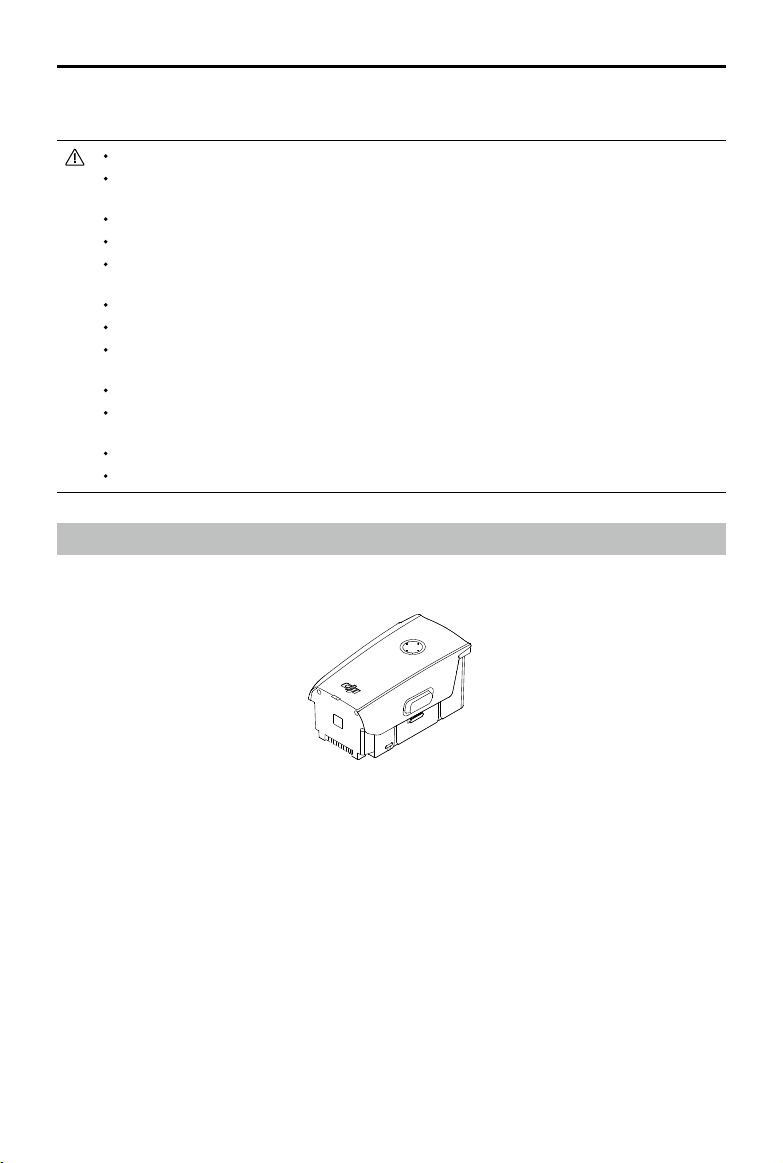
DJI Air 2S Gebruikershandleiding
De propellers verwijderen
Druk de propellers naar beneden op de motoren en draai ze in de ontgrendelstand.
Propellerbladen zijn scherp. Ga voorzichtig te werk.
Gebruik alleen ociële propellers van DJI. Gebruik GEEN verschillende soorten propellers door
elkaar.
Koop indien nodig de propellers afzonderlijk.
Controleer vóór elke vlucht of de propellers en motoren stevig en correct gemonteerd zijn.
Controleer vóór elke vlucht of de propellers in goede staat zijn. Gebruik GEEN verouderde,
beschadigde of gebroken propellers.
Blijf uit de buurt van de roterende propellers en motoren om letsel te voorkomen.
Knijp of verbuig de propellers niet tijdens transport of opslag.
Controleer of de motoren stevig gemonteerd zijn en soepel draaien. Laat de drone onmiddellijk
landen als een motor vastgelopen is en niet meer vrij kan draaien.
Probeer NIET de constructie van de motoren te wijzigen.
Raak NIET de motoren aan en laat uw handen en lichaam niet in contact komen met de motoren na
de vlucht omdat deze heet kunnen zijn.
Blokkeer NIET de ventilatiegaten in de motoren of het chassis van de drone.
Controleer of de ESC’s normaal klinken wanneer deze worden ingeschakeld.
Intelligent Flight Battery
De DJI Air 2S Intelligent Flight Battery is een batterij van 11,55 V, 3.500 mAh met de functionaliteit voor
slim opladen/ontladen.
Eigenschappen van de batterij
1. Weergave batterijniveau: De LED-indicators geven het huidige batterijniveau weer.
2. Functie voor automatisch ontladen: Om zwelling te voorkomen, ontlaadt de batterij automatisch
tot 96% van het batterijniveau wanneer deze een dag niet wordt gebruikt en tot 60% van het
batterijniveau wanneer deze vijf dagen niet wordt gebruikt. Het is normaal dat u een matige warmte
uit de batterij voelt komen tijdens het ontladen ervan.
3. Gebalanceerd opladen: Tijdens het opladen worden de voltages van de batterijcellen automatisch
gebalanceerd.
4. Overbelastingsbeveiliging: Het opladen stopt automatisch wanneer de batterij volledig is opgeladen.
5. Temperatuurdetectie: De batterij laadt uitsluitend op bij een temperatuur tussen de 5°C en 40°C.
6. Overstroombeveiliging: De batterij stopt met opladen als een te hoge stroom wordt gedetecteerd.
7. Bescherming tegen te hoge ontlading: Het ontladen stopt automatisch om te voorkomen dat de
batterij te ver wordt ontladen wanneer de batterij niet wordt gebruikt. De beveiliging tegen overmatige
ontlading is niet ingeschakeld wanneer de batterij in gebruikt is.
8. Beveiliging tegen kortsluiting: De stroomvoorziening wordt automatisch onderbroken als er
kortsluiting wordt gedetecteerd.
2021 DJI. Alle rechten voorbehouden.
©
27
Page 29

DJI Air 2S Gebruikershandleiding
9. Bescherming tegen beschadiging van batterijcellen: DJI Fly toont een waarschuwing wanneer een
beschadigde batterijcel wordt gedetecteerd.
10. Slaapstand: Na een inactiviteit van 20 minuten wordt de batterij automatisch uitgeschakeld om
energie te besparen. Als het batterijniveau minder is dan 5%, schakelt de batterij over naar de
slaapstand om overmatige ontlading te voorkomen na zes uur inactiviteit. In de slaapstand branden
de indicators voor het batterijniveau niet. Laad de batterij op om het uit de slaapstand te halen.
11. Communicatie: Informatie over de spanning, capaciteit en stroom van de batterij wordt naar de
drone verzonden.
Raadpleeg vóór gebruik de disclaimer, de veiligheidsrichtlijnen en de batterijstikker van de DJI Air 2S.
Gebruikers zijn volledig aansprakelijk voor alle handelingen en elk gebruik.
Het gebruik van de batterij
Het batterijniveau controleren
Druk één keer op de aan-/uitknop om het batterijniveau te controleren.
Ledlampjes voor batterijniveau
LED4
LED2
Ledlampjes voor batterijniveau
: Ledlampje is aan : Ledlampje knippert : Ledlampje is uit
LED1 LED2 LED3 LED4
Aan-/uitknop
LED1LED3
Batterijniveau
Batterijniveau ≥ 88%
75% ≤ Batterijniveau < 88%
63% ≤ Batterijniveau < 75%
50% ≤ Batterijniveau < 63%
38% ≤ Batterijniveau < 50%
25% ≤ Batterijniveau < 38%
13% ≤ Batterijniveau < 25%
0% ≤ Batterijniveau < 13%
Aan- en uitzetten
Druk één keer op de aan-uitknop, druk nogmaals op deze knop en houd de knop twee seconden
ingedrukt om de batterij in of uit te schakelen. De ledlampjes voor het batterijniveau geven het
batterijniveau weer wanneer de drone wordt ingeschakeld.
Melding lage temperatuur
1. De batterijcapaciteit wordt aanzienlijk minder als er in omgevingen met lage temperaturen (0 tot 5 °C)
wordt gevlogen. Het wordt aanbevolen om de drone een tijdje op zijn plaats te laten zweven om de
batterij op te warmen. Zorg vóór het gebruik van de drone dat de batterij volledig is opgeladen.
2021 DJI. Alle rechten voorbehouden.
28
©
Page 30

DJI Air 2S Gebruikershandleiding
2. Batterijen kunnen niet worden gebruikt in omgevingen met een temperatuur lager dan -10 °C.
3. Beëindig de vlucht in omgevingen met lage temperaturen zodra DJI Fly de waarschuwing voor laag
batterijniveau weergeeft.
4. Houd de temperatuur van de batterij boven 20 °C om zeker te zijn van optimale prestaties van de
batterij.
5. De verminderde batterijcapaciteit in een lage omgevingstemperatuur vermindert de
windbestendigheid van de drone. Vlieg daarom voorzichtig.
6. Vlieg extra voorzichtig op grote hoogtes boven zeeniveau.
De batterij opladen
Laad de Intelligent Flight Battery vóór elke vlucht volledig op met de meegeleverde lader van DJI.
1. Sluit de netstroomadapter aan op een wisselstroomvoeding (100-240 V, 50/60 Hz).
2. Sluit de Intelligent Flight Battery met de batterijlaadkabel aan op de netstroomadapter met de batterij
uitgeschakeld.
3. De ledlampjes voor het batterijniveau geven tijdens het opladen het huidige batterijniveau weer.
4. De Intelligent Flight Battery is volledig opgeladen wanneer alle ledlampjes voor het batterijniveau uit
zijn. Koppel de lader los wanneer de batterij volledig opgeladen is.
Laad een Intelligent Flight Battery NIET direct na het vliegen op omdat de temperatuur van de batterij te
hoog kan zijn. Wacht tot deze is afgekoeld tot kamertemperatuur voordat u de batterij opnieuw oplaadt.
De lader stopt met opladen van de batterij als de celtemperatuur van de batterij niet binnen het
werkbereik is (5 tot 40 °C). De ideale laadtemperatuur is 22 tot 28 °C.
De lader voor meerdere batterijen (niet inbegrepen) kan maximaal drie batterijen opladen. Bezoek de
ociële DJI Online Store voor meer informatie.
Laad de batterij ten minste éénmaal per drie maanden volledig op om ervoor te zorgen dat de batterij
in goede staat blijft.
DJI is niet verantwoordelijk voor schade die wordt veroorzaakt door laders van andere producenten.
Het wordt aanbevolen om de Intelligent Flight Batteries tijdens transport of opslag tot 30% of minder
te ontladen. Dit kan worden gedaan door de drone naar buiten te vliegen totdat er minder dan 30%
batterijniveau over is.
De onderstaande tabel toont het batterijniveau tijdens het opladen.
LED1 LED2 LED3 LED4
Batterijniveau
0% < Batterijniveau ≤ 50%
50% < Batterijniveau ≤ 75%
75% < Batterijniveau < 100%
Volledig opgeladen
2021 DJI. Alle rechten voorbehouden.
©
29
Page 31

DJI Air 2S Gebruikershandleiding
Mechanismen voor het beschermen van de batterij
De ledlampjes voor de batterij kunnen batterijbeschermingsindicaties weergeven die worden veroorzaakt
door abnormale laadomstandigheden.
Mechanismen voor het beschermen van de batterij
LED1 LED2 LED3 LED4 Knipperpatroon
Status
LED2 knippert tweemaal per seconde Overstroom gedetecteerd
LED2 knippert driemaal per seconde Kortsluiting gedetecteerd
LED3 knippert tweemaal per seconde Overbelasting gedetecteerd
LED3 knippert driemaal per seconde
Overspanning lader
gedetecteerd
LED4 knippert tweemaal per seconde De laadtemperatuur is te laag
LED4 knippert driemaal per seconde De laadtemperatuur is te hoog
Als de beschermingsmechanismen van de batterij in werking zijn, moet de batterij uit de lader worden
gehaald en weer worden aangesloten om het laden te hervatten. Als de laadtemperatuur abnormaal is,
wacht u totdat de laadtemperatuur weer normaal is, waarna de batterij het opladen hervat zonder dat u
de lader hoeft los te koppelen en weer aan te sluiten.
De Intelligent Flight Battery plaatsen
Plaats de Intelligent Flight Battery in het batterijvak van de drone. Zorg dat deze goed is bevestigd en
dat de batterij op zijn plaats zijn klikt.
Klik
De Intelligent Flight Battery verwijderen
Druk op de batterij-aansluitingen aan de zijkanten van de Intelligent Flight Battery om deze uit het
compartiment te verwijderen.
Ontgrendel de batterij NIET als de drone aan het opstarten is.
Zorg ervoor dat de batterij stevig is gemonteerd.
2021 DJI. Alle rechten voorbehouden.
30
©
Page 32

DJI Air 2S Gebruikershandleiding
-80° 80°
Gimbal en camera
Kenmerken van de gimbal
De 3-assige gimbal van de DJI Air 2S stabiliseert de camera zodat u heldere, stabiele foto’s en videoopnamen kunt maken. Het regelbare kantelbereik is -90° tot +24°. De standaard bediening van het
kantelbereik is -90˚ tot 0˚ en het kantelbereik kan worden uitgebreid tot -90˚ tot +24˚ door ‘Allow Upward
Gimbal Rotation’ (Opwaartse gimbalrotatie toestaan) in DJI Fly in te schakelen.
24°
0°
-90°
Gebruik het gimbalwiel op de afstandsbediening om de kantelbeweging van de camera te bedienen.
U kunt ook overschakelen op de cameraweergave in DJI Fly. Druk op het scherm totdat er een blauwe
cirkel verschijnt. Sleep de cirkel omhoog of omlaag om de kanteling van de camera te bedienen.
Bedieningsstanden voor de gimbal
Er zijn twee bedieningsstanden voor de gimbal beschikbaar. Schakel tussen de verschillende
bedieningsstanden in DJI Fly.
Volgstand: De hoek tussen de richting van de gimbal en de voorkant van de drone blijft altijd constant.
FPV-modus: De gimbal wordt gesynchroniseerd met de beweging van de drone om de vliegervaring te
beleven alsof u zelf in de cockpit zit.
Tik of klop niet op de gimbal wanneer de drone wordt ingeschakeld. Stijg altijd op vanaf een vlak en
open terrein om de gimbal tijdens het opstijgen te beschermen.
Precisie-elementen in de gimbal kunnen beschadigd raken bij een botsing of stoten, waardoor de
gimbal abnormaal zal functioneren.
Zorg dat er geen stof of zand op de gimbal, met name in de motoren, terecht komt.
Een gimbalmotor kan in de volgende situaties in de beschermingsstand gaan:
a. De drone is op een ongelijk oppervlak of de gimbal wordt belemmerd.
b. De gimbal wordt blootgesteld aan buitensporige kracht van buitenaf, zoals tijdens een botsing.
Oefen GEEN externe kracht uit op de gimbal nadat deze is ingeschakeld. Voeg GEEN extra lading
toe aan de gimbal. Hierdoor kan de gimbal abnormaal gaan functioneren en kan dit zelfs leiden tot
blijvende motorschade.
Zorg ervoor dat u de gimbalbescherming verwijdert voordat u de drone inschakelt. Zorg er ook voor
dat u de gimbalbescherming aanbrengt wanneer de drone niet in gebruik is.
Bij het vliegen in zware mist of wolken kan de gimbal nat worden, wat tot een tijdelijke storing kan
leiden. De gimbal herstelt zijn volledige functionaliteit als deze eenmaal droog is.
2021 DJI. Alle rechten voorbehouden.
©
31
Page 33

DJI Air 2S Gebruikershandleiding
Kenmerken van de camera
DJI Air 2S maakt gebruik van een 1-inch CMOS-sensor camera, die 5, 4K 30 fps, 4K 60 fps, en 1080p
120 fps video en 20MP foto's kan schieten. Het ondersteunt ook opnamemodi zoals SmartPhoto, Slow
Motion, MasterShots, Hyperlapse en Panorama. Het diafragma van de camera is f/2,8 en kan van 0,6 m
tot oneindig ver opnemen.
Zorg er tijdens gebruik en opslag voor dat de temperatuur en luchtvochtigheid geschikt zijn voor de
camera.
Gebruik een lensreiniger om de lens schoon te maken om schade te voorkomen.
Blokkeer GEEN ventilatieopeningen op de camera, de opgewekte warmte kan het toestel
beschadigen en letsel veroorzaken aan de gebruiker.
Foto’s en video’s opslaan
De DJI Air 2S ondersteunt het gebruik van een microSD-kaart om foto's en video's op te slaan. Een
UHS-I Speed Grade 3 microSD-kaart is vereist vanwege de snelle lees- en schrijfsnelheid die nodig is
voor video-opnamen met hoge resolutie. Raadpleeg het gedeelte ‘Technische gegevens’ voor meer
informatie over de compatibiliteit van aanbevolen microSD-kaarten.
Verwijder de microSD-kaart niet uit de drone terwijl deze is ingeschakeld. Anders kan de microSDkaart beschadigd raken.
Om de stabiliteit van het camerasysteem te waarborgen, zijn afzonderlijke video-opnamen beperkt
tot 30 minuten.
Controleer vóór gebruik de camera-instellingen om te controleren of ze naar wens zijn
gecongureerd.
Maak een paar foto's voordat u belangrijke foto's of video's gaat maken om te testen of de camera
correct werkt.
Als de drone uitgeschakeld is kunnen foto’s of video’s niet vanuit de camera worden verzonden of
gekopieerd.
Zorg ervoor dat u de drone correct uitschakelt. Anders worden uw cameraparameters niet
opgeslagen en kunnen opgenomen video's beschadigd raken. DJI niet verantwoordelijk voor het
mislukken van foto’s of video of voor opnamen die niet door een machine leesbaar zijn.
2021 DJI. Alle rechten voorbehouden.
32
©
Page 34

Afstandsbediening
In dit hoofdstuk staan de functies van de
afstandsbediening beschreven en staan
instructies over de besturing van de drone
en de bediening van de camera.
2021 DJI. Alle rechten voorbehouden.
©
33
Page 35

Afstandsbediening
Kenmerken van de afstandsbediening
De langeafstands-transmissietechnologie OcuSync 2.0 van DJI is geïntegreerd in de afstandsbediening,
waardoor deze een maximaal zendbereik van 12 km biedt en video tot 1080p van de drone in DJI Fly
op uw mobiele apparaat weergeeft. Het vliegtuig en de camera zijn gemakkelijk te bedienen met de
ingebouwde knoppen en dankzij de afneembare joysticks kan de afstandsbediening gemakkelijker
worden opgeborgen.
In een open ruimte zonder elektromagnetische interferentie gebruikt het vliegtuig O3 en de afstandsbediening
gebruikt OcuSync 2.0 om soepel videoverbindingen tot 1080p door te geven, ongeacht de verandering van
de vliegstand. De afstandsbediening werkt op zowel 2,4 GHz als 5,8 GHz en selecteert automatisch het
beste transmissiekanaal. Het transmissiesysteem brengt de latentie terug tot 120-130 ms door de prestaties
van de camera te verbeteren via het videodecoderingsalgoritme en de draadloze verbinding.
De ingebouwde batterij heeft een capaciteit van 5200 mAh en een maximale gebruikstijd van 6 uur.
De afstandsbediening laadt het mobiele apparaat op met een laadvermogen van 500 mA bij 5 V. De
afstandsbediening laadt automatisch Android-apparaten op. Controleer voor iOS-apparaten eerst of
opladen is ingeschakeld in DJI Fly. Het opladen van iOS-apparaten is standaard uitgeschakeld en moet
elke keer wanneer de afstandsbediening wordt ingeschakeld opnieuw worden ingeschakeld.
Conformiteitsversie: De afstandsbediening voldoet aan de plaatselijke regelgeving en voorschriften.
Stand van joystick: De functie die elke joystickbeweging uitvoert, wordt bepaald door de gekozen stand
van de joystick. Er zijn drie voorgeprogrammeerde standen (Stand 1, Stand 2 en Stand 3) beschikbaar en
aangepaste standen kunnen worden gedenieerd in de DJI Fly-app. De standaardinstelling is Stand 2.
Het gebruik van de afstandsbediening
Aan- en uitzetten
Druk één keer op de aan-/uitknop om het huidige batterijniveau te controleren. Druk eenmaal, druk
vervolgens opnieuw, en houd ingedrukt om de afstandsbediening in of uit te schakelen. Als het
batterijniveau te laag is, laad deze dan vóór gebruik op.
De batterij opladen
Gebruik een USB-C-kabel om een netstroomadapter aan te sluiten op de USB-C-poort van de
afstandsbediening.
Stopcontact
De gimbal en camera bedienen
1. Sluiter-/opnameknop: Eenmaal indrukken om een foto te maken of om een opname te starten of te
stoppen.
2. Wisselen foto/video: Eenmaal indrukken om te schakelen tussen de foto- en videostand.
3. Gimbalwiel: Wordt gebruikt om de kantelas van de gimbal te regelen.
4. Houd de aanpasbare knop ingedrukt om het gimbalwieltje te kunnen gebruiken om de zoom in de
videomodus aan te passen.
2021 DJI. Alle rechten voorbehouden.
34
©
Page 36

DJI Air 2S Gebruikershandleiding
Gimbalwiel
Aanpasbare knop
Sluiter-/opnameknop
Wisselen foto/video
De drone besturen
De joysticks regelen de richting (pan), voorwaartse/achterwaartse beweging (hellen), hoogte (gas) en
linkse/rechtse beweging (rollen) van de drone. De functie die elke joystickbeweging uitvoert, wordt
bepaald door de gekozen stand van de joystick. Er zijn drie voorgeprogrammeerde standen (Stand 1,
Stand 2 en Stand 3) beschikbaar en aangepaste standen kunnen worden gedenieerd in de DJI Fly-
app. De standaardinstelling is Stand 2.
Modus 1
Modus 2
Linker joystick
Left Stick
Linker joystick
Linksaf
Vooruit
Forward
Achteruit
Backward
Omhoog
Up
Rechtsaf
Turn RightTurn Left
Rechter joystick
Right Stick
Rechter joystick
Right StickLeft Stick
Links
Omhoog
Up
Omlaag
Down
Vooruit
Forward
Rechts
RightLeft
Modus 3
Down
Omlaag
Vooruit
Forward
Achteruit
Backward
Rechtsaf
Turn RightTurn Left
Rechts
RightLeft
Rechter joystick
Linksaf
Linker joystick
Left Stick Right Stick
Links
Achteruit
Backward
Links
Linksaf
2021 DJI. Alle rechten voorbehouden.
©
Omhoog
Up
Down
Omlaag
Rechts
RightLeft
Rechtsaf
Turn RightTurn Left
35
Page 37

DJI Air 2S Gebruikershandleiding
Afstandsbediening
(Stand 2)
Drone
( Geeft de neusrichting aan)
Opmerkingen
De hoogte van de drone wijzigt u door de linker
joystick omhoog of omlaag te bewegen. Duw
de stick omhoog om te stijgen en omlaag om te
dalen. Hoe verder de stick van de middenpositie
wordt weggeduwd, hoe sneller de drone
van hoogte verandert. Duw altijd voorzichtig
tegen de stick om plotselinge en onverwachte
veranderingen in hoogte te voorkomen.
Door de linker joystick naar links of rechts
te bewegen, bestuurt u de richting van de
drone. Duw de joystick naar links om de drone
tegen de klok in te draaien en naar rechts om
de drone met de klok mee te draaien. Hoe
verder de joystick van de middenpositie wordt
weggeduwd, hoe sneller de drone zal draaien.
Het hellen van de drone wijzigt u door de rechter
joystick omhoog en omlaag te bewegen. Duw
de joystick omhoog om voorwaarts te vliegen,
en naar beneden om achterwaarts te vliegen.
Hoe verder de joystick van de middenpositie
wordt weggeduwd, hoe sneller de drone zal
bewegen.
Het rollen van de drone wijzigt u door
de rechter joystick naar links of rechts te
bewegen. Duw de joystick naar links om naar
links te vliegen en naar rechts om naar rechts
te vliegen. Hoe verder de joystick van de
middenpositie wordt weggeduwd, hoe sneller
de drone zal bewegen.
Vliegstandschakelaar
Bedien de schakelaar om de vliegmodus te selecteren.
Positie Vliegstand
Sport Sportstand
Normaal Normale stand
Cine Cine-modus
Vliegpauzeknop/RTH-knop
Druk eenmaal op deze knop om de drone te laten remmen en op zijn plaats te laten zweven. Als de
drone MasterShots, QuickShots, Smart RTH of automatische landing uitvoert, drukt u eenmaal op deze
knop om de procedure te verlaten en vervolgens te remmen.
Druk op de RTH-knop en houd de knop ingedrukt totdat de afstandsbediening piept om RTH te
starten. Druk nogmaals op deze knop als u RTH wilt annuleren en de controle wilt terugnemen over de
drone. Raadpleeg het gedeelte Terug naar thuisbasis voor meer informatie over RTH.
2021 DJI. Alle rechten voorbehouden.
36
©
Page 38

DJI Air 2S Gebruikershandleiding
Aanpasbare knop
Ga naar de systeeminstellingen in DJI Fly en selecteer Control (Bediening) om de functie voor deze knop
aan te passen. De functies omvatten het opnieuw centreren van de gimbal, het schakelen van de extra
LED en het wisselen van de kaart en liveweergave.
Waarschuwing afstandsbediening
De afstandsbediening geeft een waarschuwing tijdens RTH of wanneer het batterijniveau laag is (6% tot
15%). Het waarschuwingsniveau voor lage batterijspanning kan worden geannuleerd door op de aan-/
uitknop te drukken. Het waarschuwingsniveau voor een kritiek batterijniveau (minder dan 5%) kan echter
niet worden geannuleerd.
Optimaal zendgebied
Het signaal tussen de drone en de afstandsbediening is het betrouwbaarst wanneer de antennes zoals
hieronder afgebeeld ten opzichte van de drone staan.
Zwak
Zwak
Sterk
DJI Fly
App
Optimaal zendgebied
Koppelen van de afstandsbediening
De drone en de afstandsbediening moeten voor gebruik gekoppeld worden. Volg deze stappen om een
nieuwe afstandsbediening te koppelen:
1. Schakel de afstandsbediening en de drone in.
2. Start DJI Fly.
3. Tik in cameraweergave op en selecteer Control’ en ‘Pair to Aircraft’ (Koppelen met drone).
4. Houd de aan-/uitknop van de drone langer dan vier seconden ingedrukt. De drone piept één keer
om aan te geven dat deze klaar is om gekoppeld te worden. De drone piept twee keer om aan
te geven dat het koppelen succesvol is. De batterijniveau-ledlampjes van de afstandsbediening
branden continu.
2021 DJI. Alle rechten voorbehouden.
©
37
Page 39

DJI Air 2S Gebruikershandleiding
Zorg dat de afstandsbediening tijdens het koppelen niet meer dan 0,5 meter van de drone verwijderd
is.
De afstandsbediening zal zelf de koppeling met een drone opheen als er een nieuwe
afstandsbediening met dezelfde drone wordt gekoppeld.
Laad de afstandsbediening vóór elke vlucht volledig op. De afstandsbediening geeft een
waarschuwing wanneer het batterijniveau laag is.
Als de afstandsbediening is ingeschakeld en vijf minuten niet wordt gebruikt, klinkt er een
waarschuwing. Na 6 minuten schakelt de drone automatisch uit. Beweeg de joysticks of druk op een
willekeurige knop om de waarschuwing te annuleren.
Pas de klem van het mobiele apparaat aan om ervoor te zorgen dat het mobiele apparaat stevig
vastzit.
Laad de batterij ten minste éénmaal per drie maanden volledig op om ervoor te zorgen dat de batterij
in goede staat blijft.
2021 DJI. Alle rechten voorbehouden.
38
©
Page 40

DJI Fly-app
Dit hoofdstuk introduceert de
hoofdfuncties van de DJI Fly-app.
2021 DJI. Alle rechten voorbehouden.
©
39
Page 41

DJI Fly-app
Academy
GO FLY
Skypixel
Album
Beginscherm
Start DJI Fly en ga naar het beginscherm.
Altitude Zone (120m)
Fly Spots
Profile
Vliegplekken
Bekijk of deel nabijgelegen vlucht- en opnamelocaties voor subtabellen, ontdek meer over GEO-zones
en bekijk luchtfoto's van verschillende locaties die door andere gebruikers zijn genomen.
Academy
Tik op het pictogram in de rechterbovenhoek om Academy te openen. Producthandleidingen, vliegtips,
vliegveiligheid en handmatige documenten kunnen hier worden bekeken.
Album
Hiermee kunt u foto's en video's van DJI Fly en mobiele apparaten bekijken. Create (creëren)
bevat Templates (sjablonen) en Pro. Sjablonen bieden een automatische bewerkingsfunctie voor
geïmporteerde beelden. Met Pro kunt u de beelden handmatig bewerken.
SkyPixel
Open SkyPixel om video’s en foto’s te bekijken die door gebruikers worden gedeeld.
Kenmerken
Bekijk de accountinformatie, vluchtgegevens, DJI-forum, online winkel, Find My Drone-functie en
andere instellingen.
2021 DJI. Alle rechten voorbehouden.
40
©
Page 42

DJI Air 2S Gebruikershandleiding
23
26
20
RCRC
1:30:301:30:30
STORAGE
4K 60
FHD 120FHD 120
SIZESIZE
+1.0+1.0
EVEV
0m/s
50m
D
0m/s
30m
H
3m/sD3m/s
H
50m
30m
Cameraweergave
1 2 43 65 7
80
18
In Flight
N
23 26
17
16
14 1315
1. Vliegstand
: Geeft de huidige vliegstand weer.
N
2. Systeemstatusbalk
Tijdens de vlucht
: Dit pictogram geeft de vliegstatus van de drone aan en toont diverse waarschuwingen.
3. Batterij-informatie
80
: Geeft het huidige batterijniveau en de resterende vliegtijd weer. Tik op om meer informatie over
24'26"
de batterij te bekijken.
4. Signaalsterkte video-downlink
RC
: Toont de sterkte van de video-downlink tussen de drone en de afstandsbediening.
5. Status van de zichtsystemen
: De linkerkant van het pictogram geeft de status aan van het voorwaarts en achterwaarts gerichte
visiesysteem en de rechterkant van het pictogram geeft de status aan van het opwaarts en neerwaarts
gerichte visiesysteem. Het pictogram is wit wanneer het zichtsysteem normaal werkt en rood wanneer het
zichtsysteem niet beschikbaar is.
6. GNSS-status
20
: toont de sterkte van het huidige GNNS-signaal. Tik om de status van het GNSS-signaal te controleren.
De thuisbasis kan worden bijgewerkt wanneer het pictogram wit is, wat aangeeft dat het GNSS-signaal sterk
is.
7. Systeeminstellingen
: tik om informatie over veiligheid, bediening en transmissie te bekijken.
Veiligheid
Vlieghulp: Het pictogram verschijnt in de cameraweergave na het instellen van verwijden van obstakels
op Bypass of Break. De drone kan geen obstakels detecteren wanneer vermijden van obstakels is
uitgeschakeld. De drone kan niet naar links of rechts vliegen als zijwaartse vlucht is uitgeschakeld.
Vliegbescherming: tik om de max. hoogte, max. afstand, hoogte voor automatische terugkeer naar de
thuisbasis en de thuisbasis aan te passen.
Sensoren: tik om de IMU- en kompasstatus te bekijken en begin indien noodzakelijk met kalibreren.
Gebruikers kunnen ook de extra led controleren en de instellingen van de GEO-zone ontgrendelen.
Batterij: Tik hierop om de batterijgegevens te bekijken, zoals de status van de batterijcel, het serienummer,
de oplaadtijden en de productiedatum.
20
8
1x
AF
9
10
11
12
2021 DJI. Alle rechten voorbehouden.
©
41
Page 43
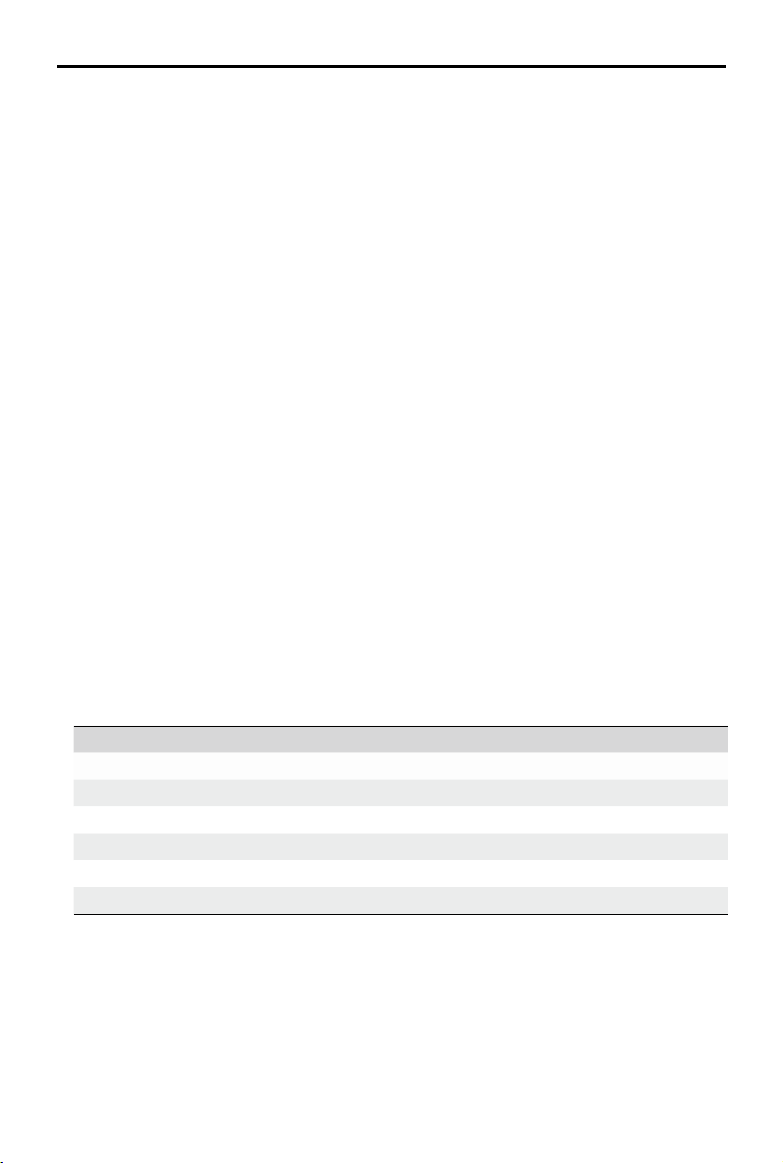
DJI Air 2S Gebruikershandleiding
Hulpled: Tik hierop om de hulpled in te stellen op automatisch, aan of uit.
GEO-zone ontgrendelen: Tik hierop om de informatie over het ontgrendelen van GEO-zones weer te geven.
De functie Find My Drone helpt bij het vinden van de locatie van de drone op de grond.
Geavanceerde veiligheidsinstellingen omvatten de gedragsinstellingen van de drone wanneer het signaal
van de afstandsbediening wegvalt, wanneer de propellers tijdens de vlucht kunnen worden gestopt en de
AirSense-schakelaar.
Het gedrag van de drone wanneer het signaal van de afstandsbediening wegvalt, kan worden ingesteld op
Terug naar thuisbasis, Dalen, en Zweven.
‘Emergency only’ (Alleen noodgeval) geeft aan dat de motoren halverwege de vlucht alleen in een noodsituatie
kunnen worden gestopt, bijvoorbeeld als er een botsing is, een motor is vastgelopen, de drone in de lucht rolt of
de drone onbestuurbaar is en zeer snel stijgt of daalt. ‘Anytime’ (Altijd) geeft aan dat de motoren op elk gewenst
moment halverwege de vlucht kunnen worden gestopt zodra de gebruiker een gecombineerde joystickopdracht
(CSC) uitvoert. Als u de motoren tijdens het vliegen uitschakelt, zal de drone neerstorten.
Er verschijnt een waarschuwing in DJI Fly wanneer er een bemand vliegtuig wordt gedetecteerd als AirSense
is ingeschakeld. AirSense kan niet in ActiveTrack of bij opnamen in 4K 30p worden gebruikt. Lees de
disclaimer in de DJI Fly prompt voordat u AirSense gebruikt.
Besturing
Drone-instellingen: Instellingen eenheden.
Instellingen voor de gimbal: Tik hierop om de gimbalmodus in te stellen, geavanceerde instellingen, rotatie
van de gimbal toe te staan, en gimbalkalibratie uit te voeren.
Instellingen voor de afstandsbediening: tik hierop om de functie van de aanpasbare knop in te stellen,
de afstandsbediening te kalibreren, telefoon opladen voor het verbonden iOS-apparaat in te schakelen en
joystick-standen te wisselen. Zorg ervoor dat u de werking van een joystick-stand begrijpt voordat u de
joystick-stand wijzigt.
Vlieginstructie voor beginners: Bekijk de vlieginstructie.
Verbinden met drone: tik hierop om de koppeling te starten als het vliegtuig niet aan de afstandsbediening is
gekoppeld.
Camera
Parameterinstellingen van de camera: geeft verschillende instellingen weer volgens de opnamestand.
Opnamestanden Instellingen
Foto Fotoformaat, grootte en anti-ikkering
Video Videoformaat, coderingsformaat, anti-ikkering en video-ondertiteling
MasterShots Videoformaat, coderingsformaat, opnameprioriteit, anti-ikkering en video-ondertiteling
QuickShots Videoformaat, coderingsformaat, kleur, anti-ikkering, en video-ondertiteling.
Hyperlapse Videoformaat, fototype, anti-ikkering en fotokader
Pano Fototype en anti-ikkering
Algemene instellingen: tik hierop om histogram, waarschuwing voor overbelichting, rasterlijnen, piekniveau,
witbalans, automatisch synchroniseren van HD-foto’s en cache tijdens het opnemen te bekijken en in te
stellen.
Opslaglocatie: de beelden kunnen worden opgeslagen in de drone of op een microSD-kaart. Interne opslag
en microSD-kaarten kunnen worden geformatteerd. De instellingen voor de max. videocachecapaciteit en de
camera-reset kunnen ook worden aangepast.
Transmissie
Instellingen voor denitie, frequentie en kanaalstand.
2021 DJI. Alle rechten voorbehouden.
42
©
Page 44
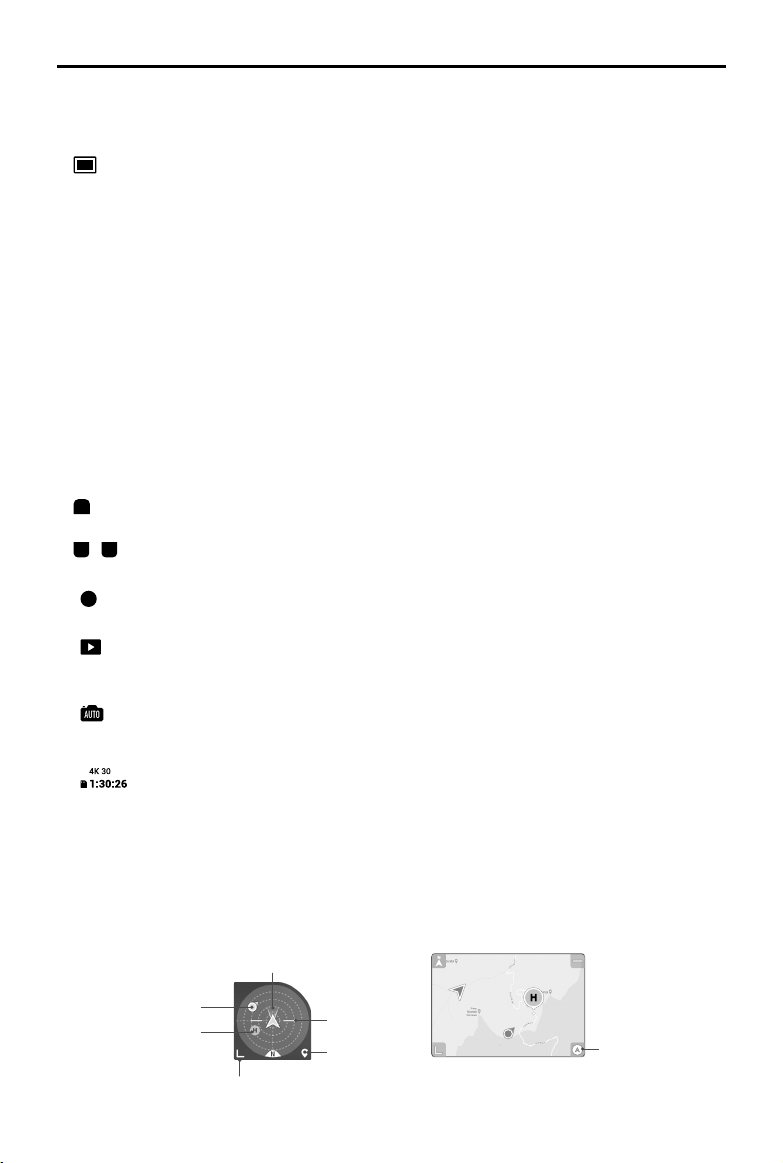
DJI Air 2S Gebruikershandleiding
Informatie
Bekijk apparaatgegevens, rmwaregegevens, app-versie, batterijversie en meer.
8. Opnamestanden
Foto: Enkel, SmartPhoto, AEB, burst en getimede opname. SmartPhoto integreert scèneherkenning,
hyperlicht en HDR in één modus voor optimale resultaten. Hyperlicht optimaliseert foto's die 's nachts
of in situaties met weinig licht zijn genomen, terwijl scèneherkenning verschillende cameraparameters
optimaliseert voor scènes met zonsondergangen, blauwe luchten, gras, sneeuw en groene bomen. HDR
maakt gebruik van een adaptief dynamisch uitbreidingsalgoritme dat optimale parameters bepaalt om het
beste beeld uit meerdere lagen te selecteren.
Video: Normaal (5.4K 24/25/30 fps, 4K 24/25/30/48/50/60 fps, 2.7K 24/25/30/48/50/60 fps, 1080p
24/25/30/48/50/60/120 fps), Slow Motion (1080p 120 fps).
MasterShots: Selecteer een onderwerp. Het vliegtuig neemt op terwijl het verschillende manoeuvres achter
elkaar uitvoert en het onderwerp in het midden van het beeld houdt. Na aoop zal een korte lmische video
worden gemaakt.
QuickShots: kies uit Dronie, Cirkel, Spiraal, Raket, Boomerang en Asteroid.
Hyperlapse: kies uit Vrij, Cirkel, Koersvergrendeling en Waypoints.
Pano: Kies uit bol, 180°, groothoek en verticaal. De drone maakt automatisch verschillende foto’s volgens
het geselecteerde type Pano en genereert een panoramische foto.
9. Zoom/focusknop
1x
: in videomodus kan de zoomfunctie worden gebruikt. Het pictogram toont de zoomfactor. Houd het
pictogram ingedrukt om de zoomfactor aan te passen.
AF/ MF
: Druk op het scherpstelpictogram of houd het ingedrukt om de scherpstelstand te wijzigen.
10. Sluiter-/opnameknop
: tik hierop om een foto te maken, een video op te nemen of te stoppen.
11. Afspelen
: tik hierop om de weergavepagina te openen om een voorbeeld te bekijken van foto’s en video’s zodra
deze zijn gemaakt.
12. Schakelaar voor camerastanden
: kies in fotostand tussen Auto en Handmatig. In verschillende modi kunnen verschillende parameters
worden ingesteld.
13. Informatie microSD-kaart
: toont het resterende aantal foto's of de video-opnametijd van de huidige microSD-kaart. Tik om
de beschikbare capaciteit van de microSD-kaart te bekijken.
14. Vliegtelemetrie
D 50 m H 30 m 3 m/s 3 m/s
: Toont de afstand tussen de drone en de thuisbasis, de hoogte vanaf de
thuisbasis, en de horizontale en verticale snelheid van de drone.
15. Gedragsindicator
Geeft informatie weer zoals de oriëntatie- en kantelhoek van de drone, de positie van de afstandsbediening
en de positie van de thuisbasis.
Richting van de drone
afstandsbediening
Positie
Thuisbasis
Samenvouwen
Kantelhoek van
vliegtuig
Overschakelen
naar minimap
Schakelen naar
gedragsindicator
2021 DJI. Alle rechten voorbehouden.
©
43
Page 45

DJI Air 2S Gebruikershandleiding
16. Automatisch opstijgen/landen/RTH
: tik op het pictogram. Wanneer de melding verschijnt, houdt u de knop ingedrukt om automatisch
/
opstijgen of landen te starten.
: tik hierop om Smart RTH te starten en de drone naar de laatst geregistreerde thuisbasis terug te laten
keren.
17. APAS-status
: geeft de huidige APAS-status weer.
18. Terug
: tik hierop om naar het startscherm terug te keren.
Sleep een vak rond een object in de cameraweergave om FocusTrack in te schakelen. Druk op het scherm en
blijf drukken om de aanpassingsbalk van de gimbal te openen voor aanpassing van de gimbalhoek.
Tik op het scherm om scherpstelling of spotmeting in te schakelen. Scherpstelling of spotmeting wordt,
afhankelijk van de scherpstelmodus, belichtingsmodus en spotmetermodus, verschillend weergegeven.
Houd na gebruik van spotmeting het scherm ingedrukt om de belichting te vergrendelen. Om de belichting te
ontgrendelen, houdt u het scherm opnieuw ingedrukt
Zorg dat uw mobiele apparaat volledig is opgeladen voordat u DJI Fly start.
Voor het gebruik van de DJI Fly-app zijn mobiele data vereist. Neem contact op met u provider van
draadloos internet voor informatie over datakosten.
Als u een telefoon gebruikt als mobiel weergaveapparaat, neem dan GEEN telefoongesprekken aan
en gebruik NIET de sms-functies tijdens de vlucht.
Lees alle veiligheidstips, waarschuwingen en disclaimers aandachtig door. Maak uzelf vertrouwd met de
betreende voorschriften in uw regio. Het is uw eigen verantwoordelijkheid dat u op de hoogte bent van
alle relevante regelgevingen en voor het besturen van uw drone op een manier die daaraan voldoet.
a. Lees en begrijp de waarschuwingen voordat u de automatische landings- en opstijgfunctie
gebruikt.
b. Lees en begrijp de waarschuwingen en disclaimer voordat u de hoogte boven de standaardlimiet
instelt.
c. Lees en begrijp de waarschuwingen en disclaimer voordat u tussen vliegstanden schakelt.
d. Lees en begrijp de waarschuwingen en disclaimers in de buurt van of in een GEO-zone.
e. Lees en begrijp de waarschuwingen voordat u de Intelligent Flight Modes (intelligente vliegstanden)
gebruikt.
Laat de drone onmiddellijk op een veilige locatie landen als daarvoor in de app een melding
verschijnt.
Bekijk vóór elke vlucht alle waarschuwingen in de checklist die in de app wordt weergegeven.
Gebruik de tutorial in de app voor het oefenen van uw vliegvaardigheden als u de drone nog nooit
hebt gebruikt of als u niet over voldoende ervaring beschikt om de drone met vertrouwen te kunnen
bedienen.
Maak vóór elke vlucht verbinding met internet en sla de kaartgegevens van het gebied waar u met
de drone gaat vliegen op.
De app is bedoeld om het vliegen met de drone te ondersteunen. Gebruik uw gezonde verstand en
vertrouw NIET op de app voor het bedienen van uw drone. Voor het gebruik van de app gelden de
gebruiksvoorwaarden voor DJI Fly en het privacybeleid van DJI. Lees ze aandachtig door in de app.
.
2021 DJI. Alle rechten voorbehouden.
44
©
Page 46

Vliegen
In dit hoofdstuk staan veilige
vliegmethoden en vliegbeperkingen
behandeld.
2021 DJI. Alle rechten voorbehouden.
©
45
Page 47

Vliegen
Als de voorbereidingen voor de vlucht zijn voltooid, verdient het aanbeveling om de vluchtsimulator te
gebruiken om uw vliegvaardigheden te verbeteren en in het veilig vliegen te oefenen. Zorg ervoor dat alle
vluchten in een open gebied worden uitgevoerd. Raadpleeg de hoofdstukken Afstandsbediening en DJI Fly
voor informatie over het gebruik van de afstandsbediening en de app voor het besturen van de drone.
Vereisten ten aanzien van de vliegomgeving
1. Gebruik de drone niet bij ongunstige weersomstandigheden, zoals regen, sneeuw, mist en bij
windsnelheden van meer dan 10,7 m/s.
2. Gebruik de drone alleen in open gebieden. Hoge en grote metalen constructies kunnen een nadelige
invloed uitoefenen op de nauwkeurigheid van het kompas en GNNS-systeem aan boord van de
drone. Het wordt aanbevolen om de drone op minstens 5 m afstand van constructies te houden.
3. Vermijd obstakels, menigten, hoogspanningskabels, bomen en waterpartijen. Het wordt aanbevolen
om de drone op minstens 3 m boven het water te houden.
4. Beperk interferentie zo veel mogelijk door gebieden met een hoog niveau van elektromagnetisme te
vermijden, zoals locaties in de buurt van hoogspanningsleidingen, basisstations, elektriciteitscentrales
en zendmasten.
5. De prestaties van de drone en de accu zijn afhankelijk van omgevingsfactoren, zoals luchtdichtheid
en temperatuur. Wees zeer voorzichtig tijdens het vliegen op 5.000 meter of hoger boven de
zeespiegel, omdat de prestaties van de batterij en de drone dan kunnen teruglopen.
6. De drone kan in de poolgebieden geen GNNS gebruiken. Gebruik voor het vliegen boven dergelijke
locaties het neerwaartse zichtsysteem.
7. Vlieg voorzichtig bij het opstijgen van een bewegend oppervlak, zoals een bewegende boot of
voertuig.
Vliegbeperkingen en GEO-zones
Exploitanten van onbemande luchtvaartuigen (UAV) moeten zich houden aan de voorschriften
van zelfregulerende organisaties, zoals de Internationale Burgerluchtvaartorganisatie, de Federale
Luchtvaartadministratie en lokale luchtvaartautoriteiten. Om veiligheidsredenen worden vluchten
standaard beperkt, wat gebruikers helpt dit luchtvaartuig veilig en legaal te gebruiken. Gebruikers
kunnen vluchtlimieten instellen voor hoogte en afstand.
Hoogtelimieten, afstandslimieten en GEO-zones werken samen om de vliegveiligheid te waarborgen
wanneer GNNS beschikbaar is. Als GNNS niet beschikbaar is, kan alleen de hoogte worden beperkt.
Limieten voor vlieghoogte en afstand
De limieten voor vlieghoogte en afstand kunnen worden gewijzigd in DJI Fly. Op basis van deze
instellingen zal de drone vliegen in een beperkte cilinder die opgebouwd is uit maximale hoogte en
actieradius, zoals hieronder afgebeeld:
Max. vlieghoogte
Max. radius
Thuisbasis
2021 DJI. Alle rechten voorbehouden.
46
©
Hoogte van de drone
bij het opstijgen
Page 48

DJI Air 2S Gebruikershandleiding
Wanneer GNNS beschikbaar is
Vlieglimieten DJI Fly-app
Max. hoogte
Max. radius
De hoogte van de drone mag de opgegeven waarde
niet overschrijden
De vliegafstand moet zich binnen de max. radius
bevinden
Waarschuwing: Hoogtelimiet
bereikt
Waarschuwing: Afstandslimiet
bereikt
Alleen het neerwaartse zichtsysteem is beschikbaar
Vlieglimieten DJI Fly-app
De hoogte is beperkt tot 30 m wanneer het GNNS-
Max. hoogte
signaal zwak is. De hoogte is beperkt tot 3 m wanneer
het GNSS-signaal zwak is en de lichtomstandigheden
Waarschuwing:
Hoogtelimiet bereikt.
niet voldoende zijn.
Max. radius
De beperkingen van de straal zijn uitgeschakeld en er kunnen in de app geen
waarschuwingsberichten worden ontvangen.
De hoogtelimiet bij een zwak GNSS wordt niet beperkt als er een sterk GNSS-signaal was toen het
vliegtuig werd aangezet.
Als de drone een limiet bereikt, kunt u de drone nog steeds besturen, maar kunt u de drone niet nog
verder weg laten vliegen. Als de drone buiten de maximale actieradius vliegt, gaat hij automatisch
terug tot hij binnen bereik is wanneer het GNNS-signaal sterk is.
Laat de drone om veiligheidsredenen niet dicht in de buurt van vliegvelden, snelwegen, treinstations,
treinsporen, stadscentra of andere gevoelige gebieden vliegen. Laat de drone alleen binnen uw
gezichtsveld vliegen.
GEO-zones
Alle GEO-zones staan vermeld op de officiële DJI-website op http://www.dji.com/flysafe. GEOzones zijn ingedeeld in verschillende categorieën en omvatten, maar zijn niet beperkt tot vliegvelden,
vlieggebieden waar bemande vliegtuigen op lage hoogte vliegen, grenzen tussen landen, gevoelige
locaties, zoals energiecentrales en plaatsen waar grote evenementen plaatsvinden.
Er verschijnen instructies in de DJI Fly-app om in GEO-zones te vliegen.
Checklist ter voorbereiding van de vlucht
1. Zorg dat de afstandsbediening, het mobiele apparaat en de Intelligent Flight Battery volledig zijn
opgeladen.
2. Zorg dat de Intelligent Flight Battery en de propellers veilig zijn gemonteerd.
3. Zorg dat de armen van de drone zijn uitgeklapt.
4. Controleer of de gimbal en de camera normaal functioneren.
5. Zorg dat niets de motoren blokkeert en dat de motoren normaal functioneren.
6. Zorg dat DJI Fly verbinding met de drone heeft.
7. Zorg dat de cameralens en de sensoren van de zichtsystemen schoon zijn.
8. Gebruik alleen originele DJI-onderdelen of onderdelen die door DJI zijn gecertificeerd. Niet-
goedgekeurde onderdelen of onderdelen van niet door DJI gecerticeerde fabrikanten kunnen leiden
tot storingen in het systeem en de veiligheid in gevaar brengen.
2021 DJI. Alle rechten voorbehouden.
©
47
Page 49

DJI Air 2S Gebruikershandleiding
Automatisch opstijgen/landen
Automatisch opstijgen
Gebruik automatisch opstijgen alleen als het statuslampje van de drone groen knippert.
1. Start DJI Fly en open de cameraweergave.
2. Voer alle stappen uit die op de checklist voor vluchtvoorbereiding staan.
3. Tik op . Als de omstandigheden veilig zijn om op te stijgen, houd u de knop ingedrukt om te
bevestigen.
4. De drone stijgt op en blijft 1,2 m boven de grond zweven.
Automatisch landen
Gebruik automatische landing:
1. Tik op . Als de omstandigheden veilig zijn om te landen, houd u de knop ingedrukt om te
bevestigen.
2. Automatisch landen kan worden geannuleerd door op te tikken.
3. Als het zichtsysteem normaal functioneert, wordt de landingsbeveiliging ingeschakeld.
4. De motoren stoppen na het landen.
De motoren starten/stoppen
De motoren starten
Er wordt gebruikgemaakt van een gecombineerde joystickopdracht om de motoren te starten. Duw
beide joysticks naar de onderste binnen- of buitenhoeken om de motoren te starten. Zodra beide
motoren zijn gaan draaien, laat u beide joysticks tegelijk los.
OF
De motoren stoppen
U kunt de motoren op twee manieren stoppen.
1. Methode 1: Duw na het landen van de drone de linker joystick omlaag en houd deze vast. De
motoren zullen stoppen na drie seconden.
2. Methode 2: Als de drone geland is, duwt u de gashendel naar beneden waarna u dezelfde CSC
uitvoert die gebruikt werd om de motoren te starten. De motoren stoppen onmiddellijk.
Laat beide joysticks los als de motoren eenmaal zijn gestopt.
OF
Methode 1 Methode 2
2021 DJI. Alle rechten voorbehouden.
48
©
Page 50

DJI Air 2S Gebruikershandleiding
De motoren stoppen tijdens het vliegen
Wanneer u de motoren stopt tijdens het vliegen, zal de drone neerstorten. De motoren mogen tijdens
het vliegen alleen bij een noodsituatie worden gestopt, bijvoorbeeld wanneer er een botsing heeft
plaatsgevonden of als de drone niet meer onder controle is en heel snel stijgt of daalt, in de lucht
rondtolt of als er een motor is afgeslagen. Gebruik voor het stoppen van de motoren tijdens het vliegen
dezelfde gecombineerde joystickopdracht (CSC) als de opdracht die gebruikt is voor het starten van
de motoren. De standaardinstelling kan worden gewijzigd in DJI Fly.
Vliegtest
Procedures voor opstijgen/landen
1. Plaats de drone op een open, vlakke ondergrond met de statusindicator van de drone naar u toe
gericht.
2. Schakel de drone en de afstandsbediening in.
3. Start DJI Fly en open de cameraweergave.
4. Wacht tot de statuslampjes van de drone groen knipperen. Dit geeft aan dat de thuisbasis is
geregistreerd en het nu veilig is om te vliegen.
5. Duw zachtjes tegen de gashendel om de drone te laten opstijgen of gebruik automatisch opstijgen.
6. Trek aan de gashendel of gebruik automatisch landen om de drone te laten landen.
7. Duw na het landen de gashendel naar beneden houd deze vast. De motoren stoppen na drie
seconden.
8. Schakel de drone en de afstandsbediening uit.
Video met suggesties/tips
1. De checklist ter voorbereiding van de vlucht is opgesteld om u te helpen de drone veilig te laten
vliegen en ervoor te zorgen dat u video-opnamen kunt maken tijdens de vlucht. Doorloop vóór elke
vlucht de volledige checklist ter voorbereiding van de vlucht.
2. Selecteer in DJI Fly de gewenste besturingsmodus voor de gimbal.
3. Gebruik de normale of Cine-stand om video op te nemen.
4. Laat de drone NIET in slechte weersomstandigheden vliegen, zoals wanneer het regent of winderig
is.
5. Kies camera-instellingen die zijn afgestemd op uw behoefte.
6. Voer vliegtests uit om vliegroutes vast te stellen en vooraf scènes te bekijken.
Zorg ervoor dat het vliegtuig op een vlakke en stabiele ondergrond staat voordat u opstijgt. Stijg
NIET op vanaf uw handpalm of terwijl u de drone met uw hand vasthoudt.
Het is belangrijk dat u de basisrichtlijnen voor het vliegen begrijpt, voor de veiligheid
van uzelf en de mensen om u heen.
Vergeet NIET de disclaimer en veiligheidsrichtlijnen te lezen.
2021 DJI. Alle rechten voorbehouden.
©
49
Page 51

Bijlage
2021 DJI. Alle rechten voorbehouden.
50
©
Page 52

Bijlage
Technische gegevens
Drone
Startgewicht
Afmetingen (LxBxH) Ingeklapt: 180×97×77 mm
Diagonale afstand
Max. stijgsnelheid 6 m/s (S-stand)
Max. daalsnelheid 6 m/s (S-stand)
Max. snelheid (bijna zeeniveau, geen
wind)
Max. servicehoogte boven zeeniveau
Max. vliegtijd 31 minuten (gemeten tijdens vliegen met 19,4 km/u in windstille
Max. tijd voor stilhangen (zonder wind)
Max. vliegafstand
Max. windsnelheidsweerstand
Max. kantelhoek 35° (S-stand)
Max. hoeksnelheid 250°/s (S-stand)
Bedrijfstemperatuur 0 °C tot 40 °C
GNSS GPS+GLONASS+GALILEO
Bedieningsfrequentie 2,400 - 2,4835 GHz; 5,725 - 5,850 GHz
Zendervermogen (EIRP) 2.400-2.4835 GHz:
Nauwkeurigheidsbereik tijdens
stilhangen
Interne opslag 8 GB (7.2 GB van beschikbare opslag)
Gimbal
Mechanisch bereik Kantelen: -135° tot +45°
Bestuurbaar bereik Kantelen: -90° tot 0° (standaard instelling) -90° tot +24° (uitgebreide
Stabilisatie 3-assig (kantelen, rollen, pannen)
Max. besturingssnelheid (kantelen) 100°/s
Bereik hoektrilling ±0,01°
595 g
Uitgeklapt: 183×253×77 mm
302 mm
6 m/s (N-stand)
6 m/s (N-stand)
19 m/s (S-stand)
15 m/s (N-stand)
5 m/s (C-stand)
5000 m
omstandigheden)
30 min
18,5 km
10,7 m/s (schaal 5)
Voor: 30°, Achter: 20°, Links: 35°, Rechts: 35° (N-stand)
90°/s (N-stand)
60°/s (C-stand)
30 dBm (FCC), < 20 dBm (CE/SRRC/MIC)
<
5.725-5.850 GHz:
30 dBm (FCC), < 14 dBm (CE), < 29 dBm (SRRC)
<
Verticaal: ± 0,1 m (met zichtpositionering); ± 0,5 m (met GNSSpositionering)
Horizontaal: ± 0,1 m (met zichtpositionering); ± 1,5 m (met GNSSpositionering)
Rollen: -45° tot +45°
Pannen: -100° tot +100°
instelling)
2021 DJI. Alle rechten voorbehouden.
©
51
Page 53

DJI Air 2S Gebruikershandleiding
Detectiesysteem
Vooruit Precisiemeetbereik: 0,38-23,8 m
Achteruit Precisiemeetbereik: 0,37-23,4 m
Omhoog Precisiemeetbereik: 0,34-28,6 m
Neerwaarts Meetbereik infraroodsensor: 0,1-8 m
Gebruiksomgeving Niet-reecterende, waarneembare oppervlakken met diuus
Camera
Sensor
Lens Detectiegebied: 88°
ISO Video:
Elektronische sluitertijd
Maximale beeldgrootte 20MP (5472×3648, 3:2; 5472×3078, 16:9)
Fotografeerstanden Single: 20MP
Videoresolutie 5,4K: 5472×3078 24/25/30 fps
Max. videobitrate 150 Mbps
Ondersteund bestandssysteem FAT32
Bestandsindeling foto JPEG/DNG (RAW)
Bestandsindeling video MP4/MOV (H.264/MPEG-4 AVC, H.265/HEVC)
Eectieve detectiesnelheid: ≤ 15 m/s
Detectiegebied: 72° (horizontaal), 58° (verticaal)
Eectieve detectiesnelheid: ≤ 12 m/s
Detectiegebied: 57° (horizontaal), 44° (verticaal)
Eectieve detectiesnelheid: ≤ 12 m/s
Detectiegebied: 63° (horizontaal), 78° (verticaal)
Bereik tijdens stilhangen: 0,5-30 m
Zichtsensor bereik tijdens stilhangen: 0,5-60 m
reectievermogen van > 20%; Voldoende verlichting van >15 lux
1-inch CMOS
Eectieve pixels: 20MP
35 mm formaat equivalent: 22 mm
Diafragma: f/2.8
Opnamebereik: 0,6 m tot ∞
100 - 3200 (auto); 100 - 6400 (handmatig)
Video-10bit:
100 - 800 (auto), 100 - 1600 (handmatig)
Foto:
100 - 3200 (auto), 100 - 12800 (handmatig)
1/8000 - 8 sec.
Burst: 20MP
Automatische belichtingsondersteuning (AEB): 20 MP, 3/5 frames
bij 0,7 EV-stap
Getimed: 20MP 2/3/5/7/10/15/20/30/60 seconden
SmartPhoto: 20MP
HDR-panorama:
Verticaal (3×1): ca. 3328×8000 pixels (B×H)
Breed (3×3): ca. 8000×6144 pixels (B×H)
180° Panorama (3×7): ca. 8192×3500 pixels (W×H)
Bol (3×8+1): ca. 8192×4096 pixels (W×H)
4K Ultra HD: 3840×2160 24/25/30/48/50/60 fps
2,7K: 2688×1512 24/25/30/48/50/60 fps
FHD: 1920×1080 24/25/30/48/50/60/120 fps
exFAT (aanbevolen)
2021 DJI. Alle rechten voorbehouden.
52
©
Page 54

DJI Air 2S Gebruikershandleiding
Digitale zoom 4K 24/25/30 fps – 4x
Afstandsbediening
Bedieningsfrequentie 2,400 - 2,4835 GHz; 5,725 - 5,850 GHz
Afstandsbediening transmissiesysteem
Max. zendbereik (vrij van obstakels en
interferentie)
Bedrijfstemperatuur 0 °C tot 40 °C
Zendervermogen (EIRP) 2.400-2.4835 GHz:
Batterijcapaciteit 5200 mAh
Bedrijfsstroom/-spanning 1200 mA bij 3,6 V (met Android-apparaat)
Max. afmeting ondersteund mobiel
apparaat (HxBxD)
Typen ondersteunde USB-poorten Lightning, micro-USB (type-B), USB-C
Videotransmissiesysteem
Videotransmissiesysteem O3
Kwaliteit rechtstreekse weergave 1080p bij 30 fps
Max. zendbereik (vrij van obstakels en
interferentie)
Videocoderingsformaat H.265/H.264
Max. bitrate 16 Mbps
Latentie (afhankelijk van
omgevingsomstandigheden en mobiel
apparaat)
lader
Input 100-240 V, 50/60 Hz, 1,3 A
Uitgangsvermogen Batterij: 13,2 V 2,82 A
Nominaal vermogen 38 W
Intelligent Flight Battery
Batterijcapaciteit 3500 mAh
Spanning 11,55 V
Max. laadspanning 13,2 V
Type accu LiPo 3S
Vermogen 40,42 Wh
Gewicht 198 g
2,7K 24/25/30 fps – 6x
1080p 24/25/30 fps – 8x
2,7K 48/50/60 fps – 4x
1080p 48/50/60 fps – 6x
Opmerking: Digitale zoom is niet beschikbaar bij opnamen in
D-Log M, HLG of slow motion bij 120 fps.
OcuSync 2.0
12 km (FCC)
8 km (CE/SRRC/MIC)
26 dBm (FCC), < 20 dBm (CE/SRRC/MIC)
<
5.725-5.850 GHz:
26 dBm (FCC/SRRC), < 14 dBm (CE)
<
700 mA bij 3,6 V (met iOS-apparaat)
180×86×10 mm
12 km (FCC)
8 km (CE/SRRC/MIC)
120-130 ms
USB: 5 V/2 A
2021 DJI. Alle rechten voorbehouden.
©
53
Page 55

DJI Air 2S Gebruikershandleiding
Laadtemperatuur 5 °C tot 40 °C
Max. laadvermogen 38 W
App
App
Vereist besturingssysteem iOS v11.0 of later; Android v6.0 of later
SD-kaarten
Ondersteunde SD-kaarten MicroSD-kaart met UHS-I Speed Grade 3-classicatie
Aanbevolen microSD-kaarten SanDisk Extreme PRO 64GB V30 A2 microSDXC
DJI Fly
SanDisk High Endurance 64GB V30 microSDXC
SanDisk Extreme 64GB V30 A2 microSDXC
SanDisk Extreme 128GB V30 A2 microSDXC
SanDisk Extreme 256GB V30 A2 microSDXC
Lexar 667x 64GB V30 A2 microSDXC
Lexar High-Endurance 64GB V30 microSDXC
Samsung EVO 64GB microSDXC
Samsung EVO Plus 64GB microSDXC
Samsung EVO Plus 256GB microSDXC
Kingston 128GB V30 microSDXC
Netac 256GB A1 microSDXC
Firmware-update
Gebruik DJI Fly of DJI Assistant 2 (consumentendrones) om de rmware van de drone bij te werken.
Het gebruik van DJI Fly
Wanneer u de drone of afstandsbediening met DJI Fly verbindt, krijgt u een melding als er nieuwe
rmware beschikbaar is. Start de update door het mobiele apparaat te verbinden met internet en de
instructies op het scherm te volgen. U kunt de rmware niet updaten als de afstandsbediening geen
verbinding met de drone heeft. Internet is vereist.
Het gebruik van DJI Assistant 2 (consumentendrones)
Update de rmware van de drone en de afstandsbediening afzonderlijk met behulp van DJI Assistant 2
(consumentendrones). Volg onderstaande instructies om de firmware via DJI Assistant 2 te updaten
(consumentendrones):
1. Start DJI Assistant 2 (consumentendrones) en log in met uw DJI-account.
2. Schakel de drone in en sluit de drone vervolgens via de USB-C-poort op een computer aan.
3. Selecteer DJI Air 2S en klik op Firmware Updates op het linkerpaneel.
4. Selecteer de rmwareversie die u wilt installeren.
2021 DJI. Alle rechten voorbehouden.
54
©
Page 56
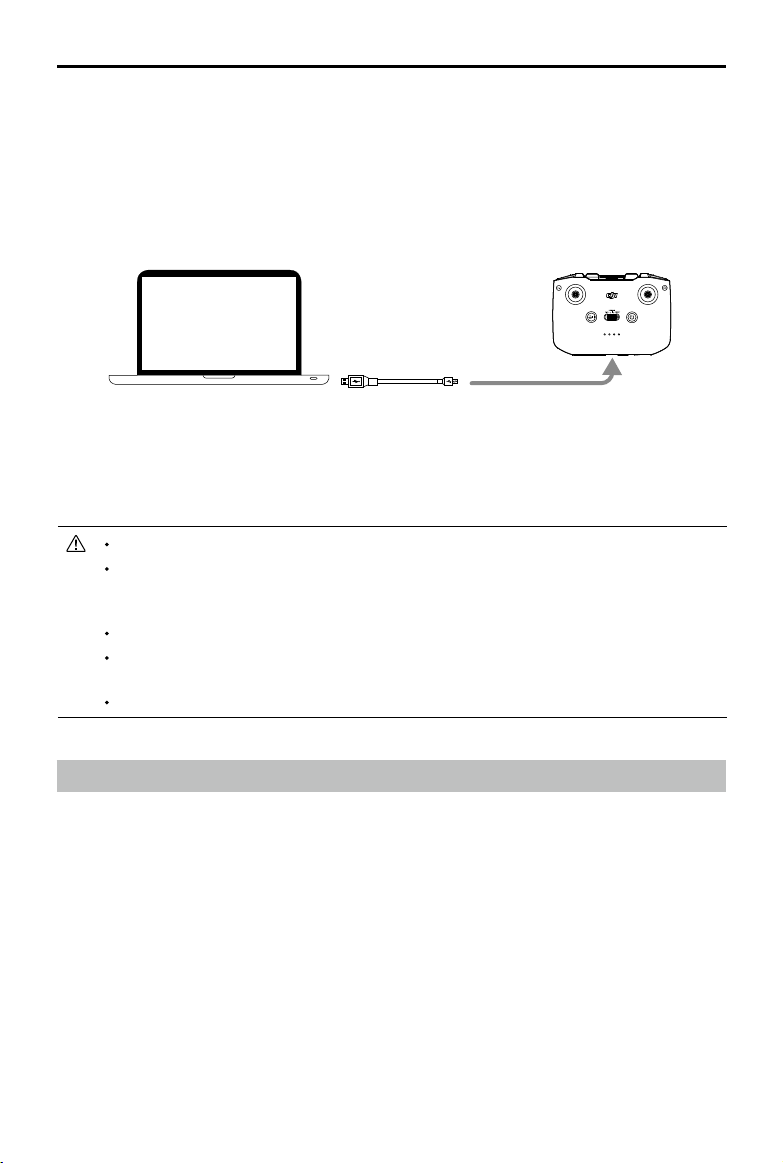
DJI Air 2S Gebruikershandleiding
5. Wacht tot de rmware is gedownload. De rmware-update start automatisch.
6. De drone start automatisch opnieuw op nadat de rmware-update is voltooid.
Volg onderstaande instructies om de rmware van de afstandsbediening via DJI Assistant 2 te
updaten (consumentendrones):
1. Start DJI Assistant 2 (consumentendrones) en log in met uw DJI-account.
2. Schakel de afstandsbediening in en verbind deze met een computer via de USB-C-poort met behulp
van een Micro USB-adapterkabel.
3. Selecteer DJI Air 2S Remote Controller en klik op Firmware Updates op het linkerpaneel.
4. Selecteer de rmwareversie die u wilt installeren.
5. Wacht tot de rmware is gedownload. De rmware-update start automatisch.
6. Wacht tot de rmware-update is voltooid.
Zorg dat u alle stappen doorloopt om de rmware te updaten. Anders kan de update mislukken.
Het updaten van de rmware duurt ongeveer 10 minuten. Het is normaal dat de gimbal verstoord
raakt, het statuslampje van de drone knippert en de drone opnieuw wordt gestart. Wacht rustig af
totdat de update is voltooid.
Zorg dat de computer verbinding met internet heeft.
Zorg dat de Intelligent Flight Battery voor minstens 40% en de afstandsbediening minstens 30% is
opgeladen voordat u de update start.
Verbreek de verbinding tussen de drone en de computer niet tijdens een update.
Informatie klantenservice
Ga naar https://www.dji.com/support voor meer informatie over de klantenservice na aankoop,
reparaties en ondersteuning.
2021 DJI. Alle rechten voorbehouden.
©
55
Page 57

DJI-ondersteuning
http://www.dji.com/support
De inhoud van dit document kan gewijzigd worden.
Download de nieuwste versie vanaf
http://www.dji.com/air-2s
Als u vragen hebt over dit document, neem dan contact op met
DJI door een e-mail te sturen naar DocSupport@dji.com.
DJI is een handelsmerk van DJI.
Copyright © 2021 DJI. Alle rechten voorbehouden.
